Page 1
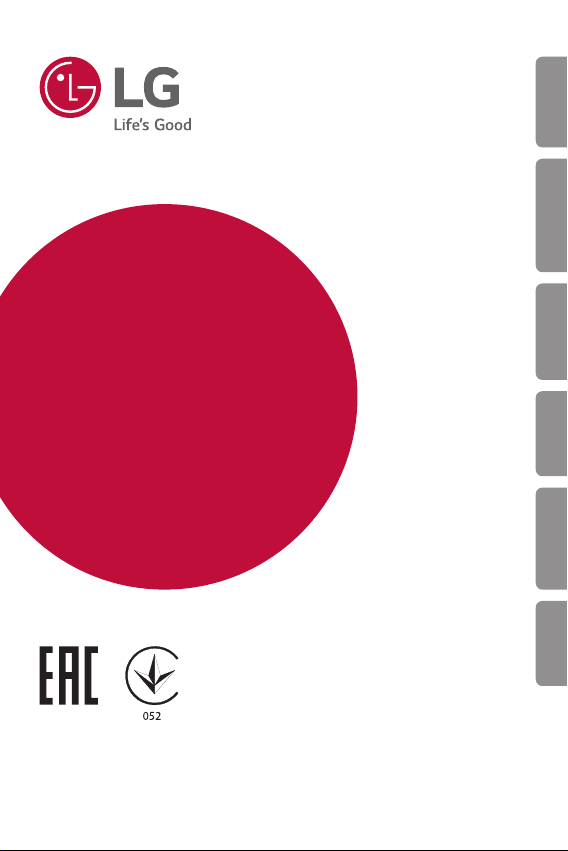
USER GUIDE
LM-X210NMW
РУССКИЙ УКРАЇНСЬКА
ҚАЗАҚША
МОНГОЛ
O‘ZBEKCHA ENGLISH
Copyright ©2018 LG Electronics Inc. All rights reserved.
MFL70427101 (1.0)
www.lg.com
Page 2
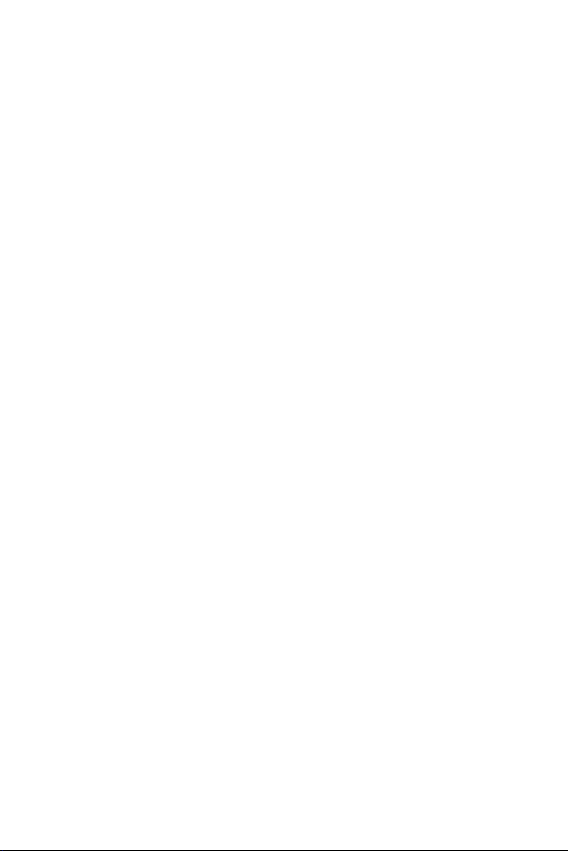
РУССКИЙ
Об этом руководстве
Благодарим вас за выбор продукта LG. Прежде чем включать устройство в
первый раз, внимательно прочтите это руководство пользователя, в котором
содержатся рекомендации по использованию устройства и обеспечению
безопасности.
• Всегда используйте оригинальные аксессуары LG. Входящие в комплект
аксессуары предназначены только для настоящего устройства и могут быть
несовместимы с другими устройствами.
• В связи с наличием сенсорной клавиатуры настоящее устройство не
предназначено для людей с нарушениями зрения.
• Описания основаны на параметрах устройства, используемых по умолчанию.
• Установленные на телефоне стандартные приложения периодически
обновляются; поддержка этих приложений может быть прекращена
без предварительного уведомления. Если у вас есть вопросы по поводу
предоставляемых вместе с устройством стандартных приложений, обратитесь в
сервисный центр LG. По вопросам, касающимся приложений, устанавливаемых
пользователями, обращайтесь к соответствующему поставщику.
• Изменение операционной системы устройства или установка программного
обеспечения, полученного из неофициальных источников, может повредить
устройство и привести к повреждению или потере данных. Такие действия
будут считаться нарушением лицензионного соглашения с LG и приведут к
аннулированию гарантии.
• Некоторое содержимое и изображения могут отличаться от вашего устройства
в зависимости от региона, поставщика услуг, версии ПО или ОС и могут быть
изменены без предварительного уведомления.
• Лицензии на ПО, аудиозаписи, фоновые рисунки, изображения и прочие
поставляемые с устройством мультимедийные материалы предусматривают
ограниченное использование. Извлечение и использование этих материалов
для коммерческих и иных целей будет рассматриваться как нарушение
авторских прав. Пользователь несет ответственность за незаконное
использование мультимедийных материалов.
• За различные операции с данными, например обмен сообщениями,
выгрузку и загрузку данных, автоматическую синхронизацию и определение
местоположения, может взиматься дополнительная плата. Чтобы избежать
лишних расходов, выберите тарифный план, который наиболее подходит для
ваших потребностей. Для получения более подробных сведений обратитесь к
своему поставщику услуг.
• Данное руководство пользователя написано на главных языках для каждой
страны. Содержание может отличаться для используемого языка.
1
Page 3
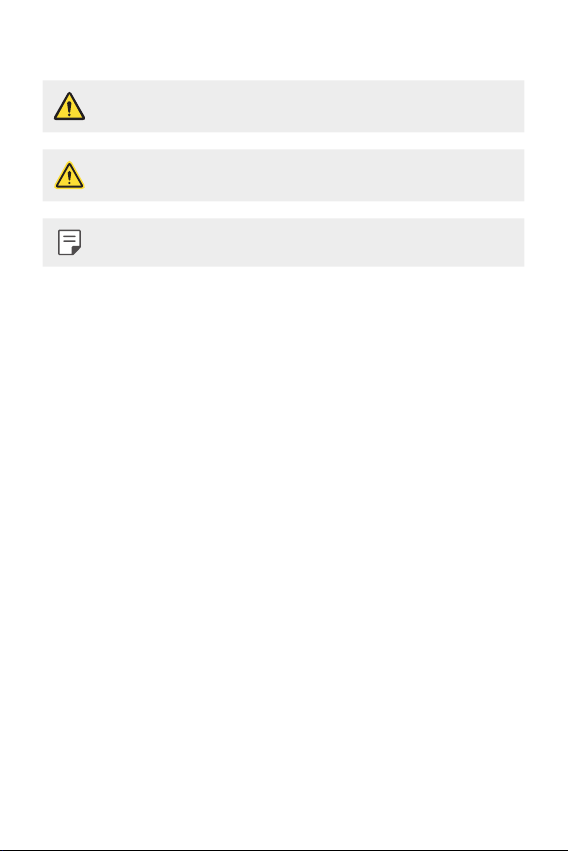
Условные обозначения
ПРЕДУПРЕЖДЕНИЕ: Ситуации, которые могут привести к
травмированию пользователя и других лиц.
ВНИМАНИЕ: Ситуации, которые могут стать причиной незначительного
вреда здоровью или повреждения устройства.
ПРИМЕЧАНИЕ: Примечания или дополнительная информация.
Об этом руководстве
2
Page 4
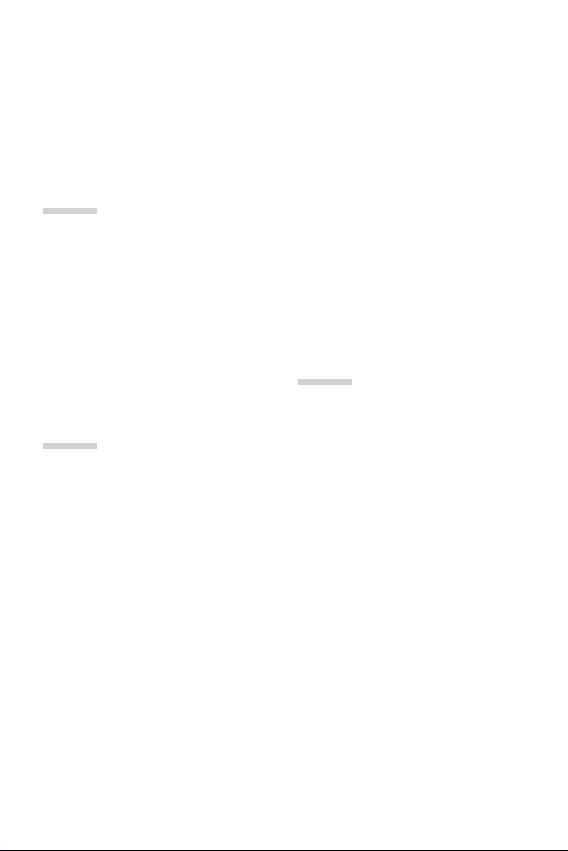
Содержание
5 Рекомендации по безопасной и эффективной эксплуатации
44 Блокировка экрана
01
Настраиваемые функции
13 Функция многозадачности
14 quick share
15 Функции галереи
48 Шифрование карты памяти
49 Создание снимков экрана
50 Ввод текста
55 Не беспокоить
03
02
Основные функции
20 Компоненты телефона и
аксессуары
21 Обзор компонентов
24 Включение и выключение
питания
25 Установка SIM-карты
27 Установка карты памяти
28 Извлечение карты памяти
28 Аккумулятор
32 Сенсорный экран
35 Главный экран
Полезные приложения
57 Установка и удаление
приложений
58 Корзина приложений
59 Меню быстрого доступа
приложений
60 Телефон
63 SMS/MMS
64 Камера
71 Галерея
76 Контакты
78 QuickMemo+
80 Часы
81 Календарь
81 Задачи
3
Page 5
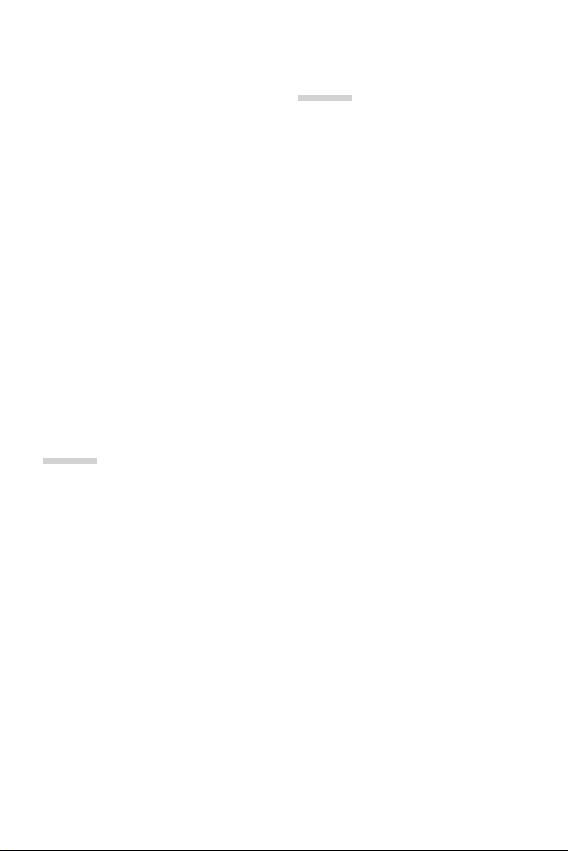
82 Музыка
83 Калькулятор
83 Звукозапись
84 Эл. почта
84 Радио
85 Управление файлами
85 Smart Doctor
85 LG Mobile Switch
86 Загрузки
86 SmartWorld
86 RemoteCall Service
87 Сотовое вещание
87 Chrome
87 Приложения Google
04
Настройки
91 Настройки
91 Сети
101 Звук и уведомления
102 Дисплей
103 Общие
05
Приложение
113 Настройки языка LG
113 LG Bridge
114 Обновление программного
обеспечения телефона
116 Руководство по защите от краж
117 Уведомление о программном
обеспечении с открытым
исходным кодом
117 Товарные знаки
118 ЗАЯВЛЕНИЕ О СООТВЕТСТВИИ
118 Контактная информация офиса,
отвечающего за соответствие
данного изделия стандартам и
нормам
119 Дополнительные сведения
124 Часто задаваемые вопросы
Содержание
4
Page 6
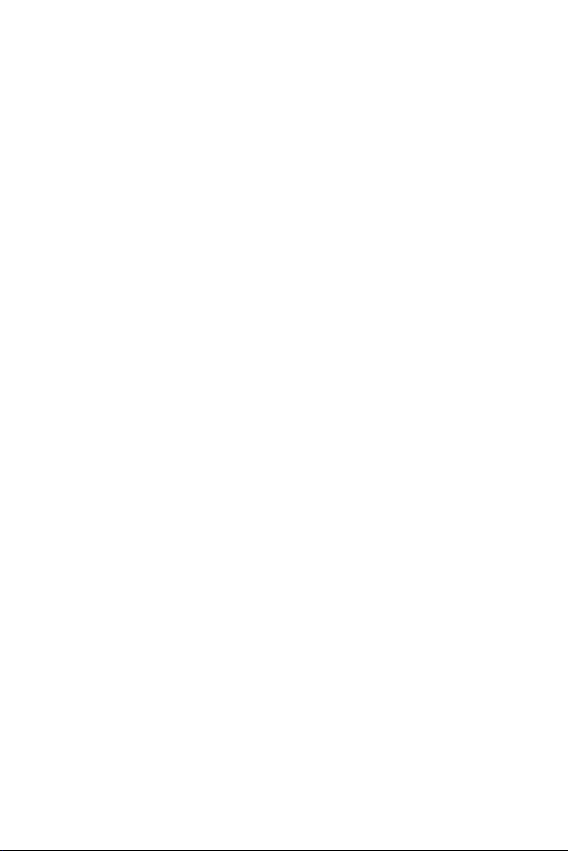
Рекомендации по безопасной и
эффективной эксплуатации
Ознакомьтесь с данными несложными инструкциями. Несоблюдение
данных инструкций может быть опасно для здоровья или противоречить
законодательству.
На случай возникновения ошибки устройство имеет встроенный программный
инструмент, который ведет журнал регистрации ошибок. Данный инструмент
осуществляет сбор только тех данных, которые имеют отношение к ошибке, таких
как: уровень сигнала, местоположение идентификатора соты в момент внезапного
разъединения вызова, информация о загруженных приложениях. Журнал
регистрации используется только для определения причины возникновения
ошибки. Данные в журнале регистрации зашифрованы, доступ к ним можно
получить только в авторизованном сервисном центре LG при обращении туда с
целью ремонта устройства.
Воздействие радиочастотного излучения
Информация о воздействии радиочастотного излучения и удельном коэффициенте
поглощения (SAR).
Данное устройство соответствует действующим требованиям безопасности
по воздействию радиоволн. Данные требования включают в себя пределы
безопасности, разработанные для обеспечения безопасности всех лиц независимо
от возраста и состояния здоровья.
• В рекомендациях по ограничению воздействия радиоволн используется
единица измерения, известная как удельный коэффициент поглощения
(Specific Absorption Rate) или SAR. Испытания на SAR проводятся на основе
стандартизованного способа, заключающегося в работе устройства на самой
высокой сертифицированной мощности во всех используемых частотных
диапазонах.
• Несмотря на то, что возможны разные уровни SAR для различных устройств
LG, все они соответствуют применимым рекомендациям по ограничению
воздействия радиоволн.
• Предел SAR, рекомендованный международной комиссией по вопросам
защиты от неионизирующего излучения (ICNIRP), составляет 2 Вт/кг,
усредненные на десять (10) грамм ткани.
5
Page 7
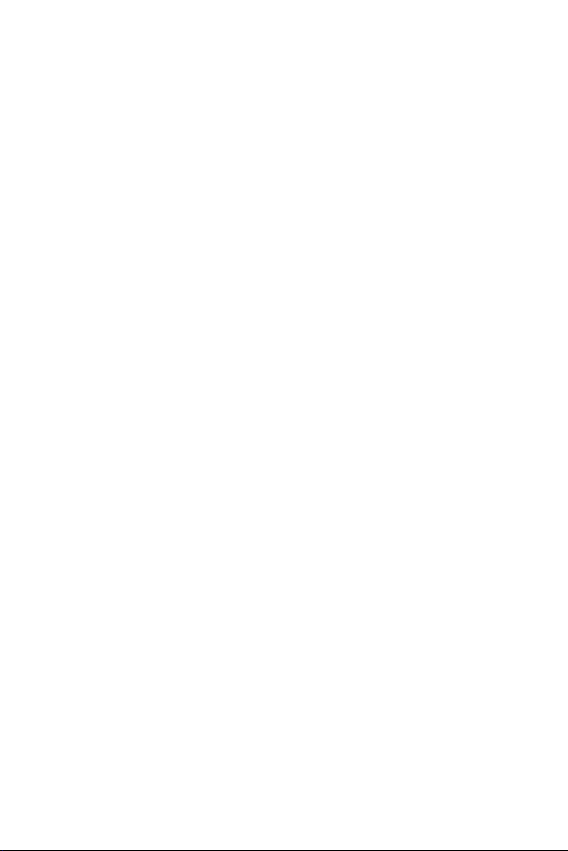
• Наибольшее значение SAR для данной модели при использовании вблизи уха
составляет 0,763 Вт/кг (10г), а при ношении на теле— 1,430 Вт/кг Вт/кг (10г).
• Данное устройство соответствует нормам излучения при эксплуатации в
обычном положении рядом с ухом или при расположении на расстоянии
не менее 5мм от тела. При переноске телефона в чехле или на поясном
креплении, убедитесь, что в них нет металлических компонентов, и они
располагаются на расстоянии не менее 5мм от тела. Для передачи данных и
сообщений телефону требуется устойчивое соединение с сетью. В некоторых
случаях передача сообщений или данных может быть приостановлена
до установки такого соединения. До окончания передачи данных
следует обеспечить выполнение приведенных выше рекомендаций по
территориальному разносу.
Уход и техническое обслуживание
• Следует использовать аксессуары, входящие в комплект поставки и
одобренные компанией LG. Гарантия, предоставляемая компанией LG, не
распространяется на повреждения или отказы, вызванные использованием
аксессуаров сторонних производителей.
• Некоторые материалы и рисунки могут отличаться от тех, что вы видите в
устройстве, без предварительного уведомления.
• Не разбирайте телефон. При необходимости ремонта обратитесь к
квалифицированному специалисту сервисного центра.
• Гарантийный ремонт LG может включать в себя замену деталей и плат, как
новых, так и отремонтированных, по функциональности равных замененным
деталям.
• Держите устройство вдали от электрических приборов, таких как телевизоры,
радиоприемники и компьютеры.
• Телефон следует держать вдали от источников тепла, таких как радиаторы и
плиты.
• Не допускайте падения телефона.
• Не подвергайте телефон механической вибрации и ударам.
• Выключайте устройство в зонах, где действуют специальные ограничения.
Например, не используйте телефон в больницах, поскольку он может повлиять
на чувствительное медицинское оборудование.
Рекомендации по безопасной и эффективной эксплуатации
6
Page 8
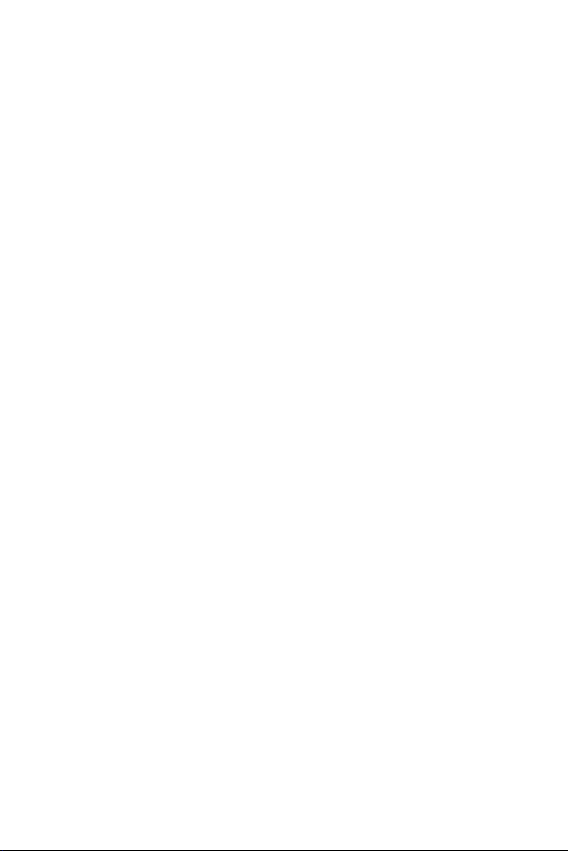
• Во время зарядки устройства не касайтесь его мокрыми руками. Это может
вызвать поражение электрическим током и серьезное повреждение телефона.
• Не заряжайте телефон рядом с легковоспламеняющимися материалами, так как
телефон при зарядке нагревается, что может привести к возгоранию.
• Для чистки поверхности используйте сухую ткань. (Не используйте
растворители, бензин или спирт).
• Во время зарядки устройства не кладите его на предметы мягкой мебели.
• Телефон следует заряжать в хорошо проветриваемом месте.
• Не подвергайте телефон воздействию густого дыма или пыли.
• Не храните устройство рядом с кредитными картами или проездными
билетами; это может привести к порче информации на магнитных полосах.
• Не касайтесь экрана острыми предметами, это может привести к повреждению
телефона.
• Не подвергайте устройство воздействию жидкости или влаги.
• Осторожно обращайтесь с аксессуарами, например с наушниками. Не
касайтесь антенны без необходимости.
• Не используйте, не трогайте и не пытайтесь удалить разбитое, отколотое или
треснувшее стекло. Данная гарантия не распространяется на повреждение
стекла, произошедшее по причине неправильного или неосторожного
обращения.
• Ваш мобильный телефон - это электронное устройство, которое выделяет
тепло в ходе нормальной работы. Продолжительный прямой контакт с кожей
при отсутствии соответствующего проветривания может привести к появлению
дискомфорта или незначительного ожога. Поэтому следует соблюдать
осторожность при обращении с устройством во время или сразу после его
использования.
• В случае попадания влаги незамедлительно отключите телефон от источника
питания и дайте полностью высохнуть. Не пытайтесь ускорить процесс сушки
при помощи внешних источников тепла, таких как духовка, микроволновая
печь или фен для волос.
• Оберегайте изделие от воздействия жидкостей. Не используйте и не заряжайте
изделие, если оно намокло. Жидкость в промокшем устройстве меняет цвет
индикатора влажности. Обратите внимание, что на устройство, поврежденное
воздействием жидкости, гарантия не распространяется.
Рекомендации по безопасной и эффективной эксплуатации
7
Page 9
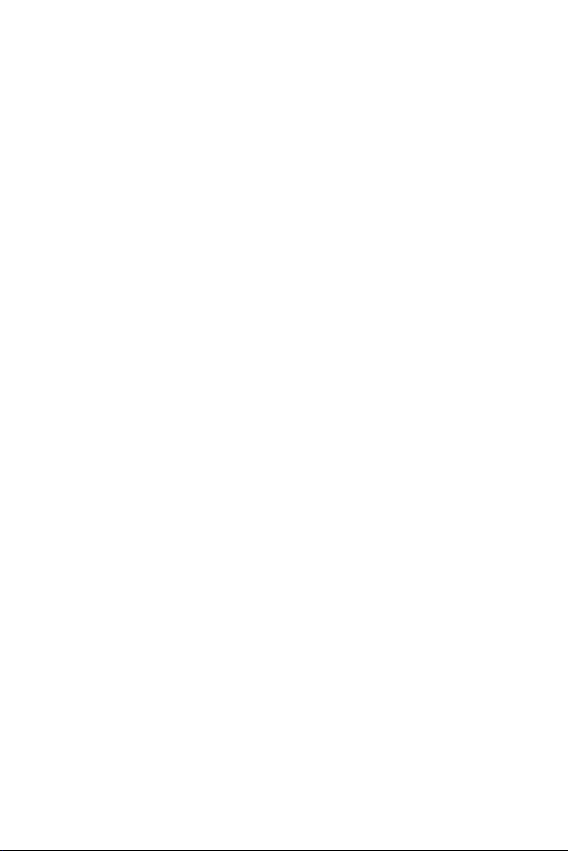
Эффективное использование устройства
Электронные устройства
Все мобильные телефоны могут вызывать помехи, влияющие на работу других
приборов.
• Не следует пользоваться устройством рядом с медицинским оборудованием
без соответствующего разрешения. Проконсультируйтесь с врачом, чтобы
узнать, может ли устройство повлиять на работу медицинского оборудования.
• Изготовители кардиостимуляторов рекомендуют соблюдать расстояние
не менее 15см между кардиостимулятором и другими устройствами во
избежание возможных помех.
• Это устройство может быть источником яркого или мигающего света.
• Устройство может вызывать помехи в работе некоторых слуховых аппаратов.
• Незначительные помехи могут возникать в работе телевизора,
радиоприемника, компьютера и других устройств.
• По возможности используйте ваше устройство при температуре в пределах
от 0ºC до 40ºC. Воздействие особо высоких или низких температур может
привести к повреждению устройства, его некорректной работе и даже к
взрыву.
Безопасность на дороге
Ознакомьтесь с местными законами и правилами, регламентирующими
использование устройств в автомобиле.
• Не держите устройство в руке во время управления автомобилем.
• Внимательно следите за ситуацией на дороге.
• Сверните с дороги и припаркуйтесь, прежде чем позвонить или ответить на
вызов.
• Радиоизлучение может влиять на некоторые электронные системы автомобиля,
например, на стереосистему и устройства безопасности.
• Если ваш автомобиль оснащен подушкой безопасности, не заслоняйте ее
монтируемым или переносным оборудованием беспроводной связи. Это
может препятствовать раскрытию подушки или привести к серьезным травмам.
• При прослушивании музыки на улице убедитесь, что уровень громкости
позволяет вам оставаться в курсе происходящего вокруг. Это особенно важно
при нахождении возле автомобильных дорог.
Рекомендации по безопасной и эффективной эксплуатации
8
Page 10
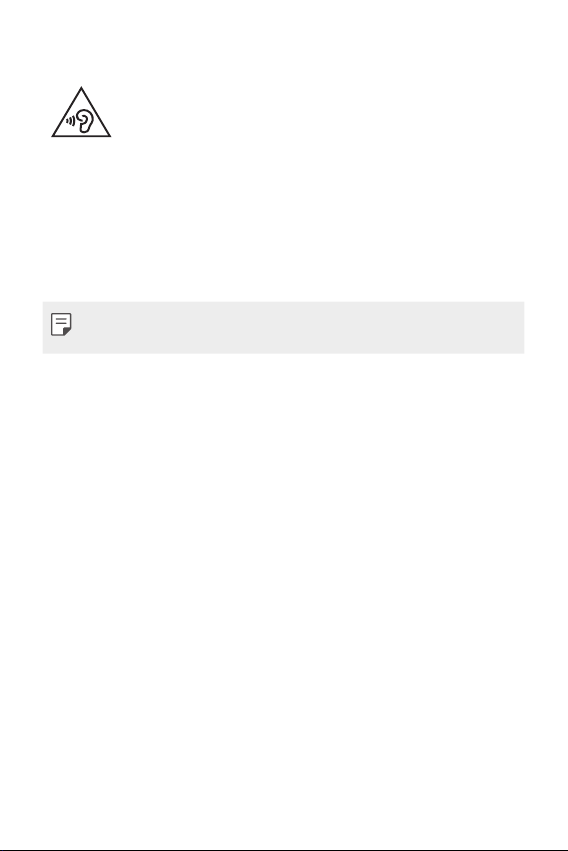
Берегите слух
Для предотвращения повреждения слуха не используйте наушники
на большой громкости в течение длительного времени.
Воздействие громкого звука в течение длительного времени может негативно
отразиться на слухе. Поэтому не рекомендуется включать и выключать телефон
рядом с ухом. Также рекомендуется установить громкость музыки и звонка на
умеренный уровень.
• При использовании наушников необходимо уменьшить громкость, если вы не
слышите людей вокруг вас или если человек, сидящий рядом с вами, слышит то,
что звучит в ваших наушниках.
• Прослушивание аудио с помощью наушников на слишком большой
громкости может привести к потере слуха.
Стеклянные детали
Некоторые детали устройства сделаны из стекла. Стекло может разбиться при
падении на твердую поверхность или при сильном ударе. Если стекло разбилось,
не трогайте его и не пытайтесь удалить. Не используйте устройство, пока
стеклянные детали не будут заменены в официальном сервисном центре.
Взрывные работы
Не используйте устройство в местах проведения взрывных работ. Следите за
ограничениями и всегда соблюдайте предписания и нормативы.
Взрывоопасная среда
• Не используйте устройство на АЗС.
• Не используйте телефон рядом с топливом или химическими веществами.
• Не перевозите и не храните горючие газы и жидкости в том же отделении
автомобиля, что и устройство или аксессуары.
Рекомендации по безопасной и эффективной эксплуатации
9
Page 11
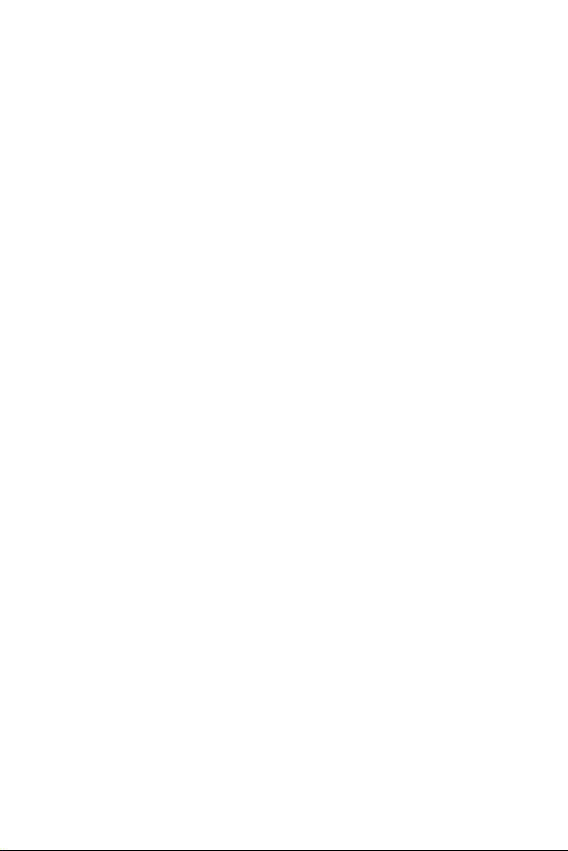
В самолете
Устройства беспроводной связи могут вызывать помехи во время полета.
• Перед посадкой на борт самолета устройство следует выключить.
• Не пользуйтесь им без разрешения экипажа.
Меры предосторожности для защиты от детей
Держите устройство в местах, недоступных для маленьких детей. В устройстве
имеются мелкие детали, отсоединение и проглатывание которых может стать
причиной удушья.
Вызов экстренных служб
Вызов экстренных служб может быть недоступен в некоторых мобильных
сетях. Поэтому никогда не стоит полностью полагаться на телефон для вызова
экстренных служб. За информацией обращайтесь к поставщику услуг.
Сведения об аккумуляторе и уходе за ним
• Перед подзарядкой не нужно полностью разряжать аккумулятор. В отличие
от других аккумуляторных систем, в данном аккумуляторе отсутствует эффект
памяти, способный сократить срок его службы.
• Используйте только аккумуляторы и зарядные устройства LG. Зарядные
устройства LG разработаны для максимального продления срока службы
аккумулятора.
• Не разбирайте аккумулятор и не допускайте короткого замыкания его
контактов.
• Следите за чистотой металлических контактов аккумулятора.
• Замените аккумулятор в случае значительного уменьшения периода его
работы без подзарядки. Аккумулятор можно зарядить несколько сотен раз,
прежде чем потребуется его замена.
• Для продления срока службы перезаряжайте аккумулятор после
продолжительного бездействия.
• Не подвергайте зарядное устройство воздействию прямых солнечных лучей,
а также не пользуйтесь им в среде высокой влажности, например, в ванной
комнате.
Рекомендации по безопасной и эффективной эксплуатации
10
Page 12
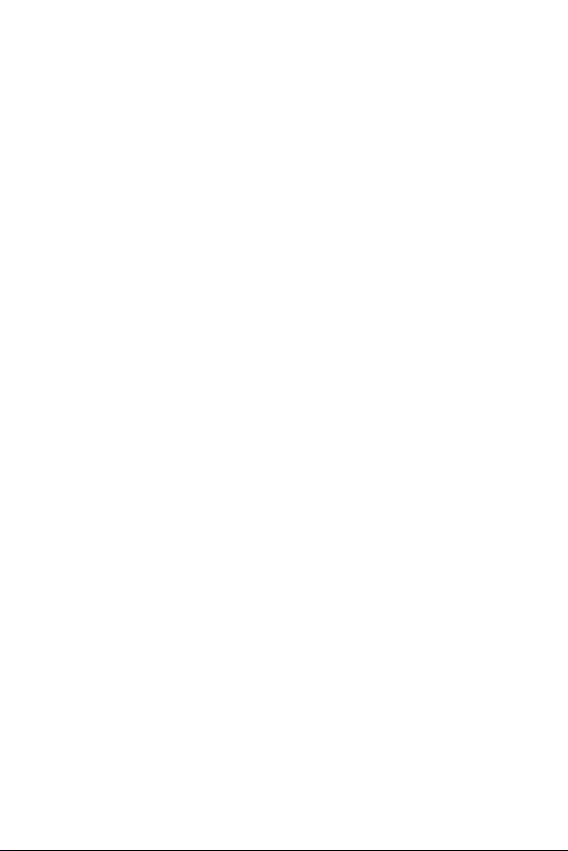
• Не оставляйте аккумулятор в местах с очень высокой или низкой температурой,
поскольку это может сократить срок его службы.
• В случае установки элемента питания недопустимого типа возможен взрыв.
Утилизируйте аккумулятор в соответствии с инструкцией.
• Всегда отсоединяйте зарядное устройство от розетки после полной зарядки
устройства, чтобы избежать излишнего потребления электроэнергии.
• Фактическое время работы от аккумулятора зависит от конфигурации сети,
установок устройства, условий эксплуатации, состояния батареи и окружающей
среды.
• Берегите аккумулятор от контакта с острыми предметами, в частности, с зубами
или когтями животных. Это может привести к возгоранию.
Защита личных данных
• Обеспечьте защиту своей личной информации для предотвращения утечки
данных или ненадлежащего использования конфиденциальной информации.
• При использовании устройства всегда создавайте резервные копии важных
данных. Компания LG не несет ответственности за потерю данных.
• При утилизации обязательно выполните резервное копирование всех данных
и сброс устройства для предотвращения ненадлежащего использования
конфиденциальной информации.
• При загрузке приложений внимательно ознакомьтесь с информацией о
разрешениях.
• Соблюдайте осторожность при использовании приложений, имеющих доступ к
нескольким функциям или к вашим личным данным.
• Регулярно проверяйте свои личные аккаунты. При обнаружении каких-либо
признаков ненадлежащего использования ваших личных данных обратитесь
к поставщику услуг с просьбой об удалении или изменении данных вашего
аккаунта.
• В случае потери или кражи устройства измените пароль аккаунта для защиты
своих личных данных.
• Не используйте приложения из неизвестных источников.
Рекомендации по безопасной и эффективной эксплуатации
11
Page 13
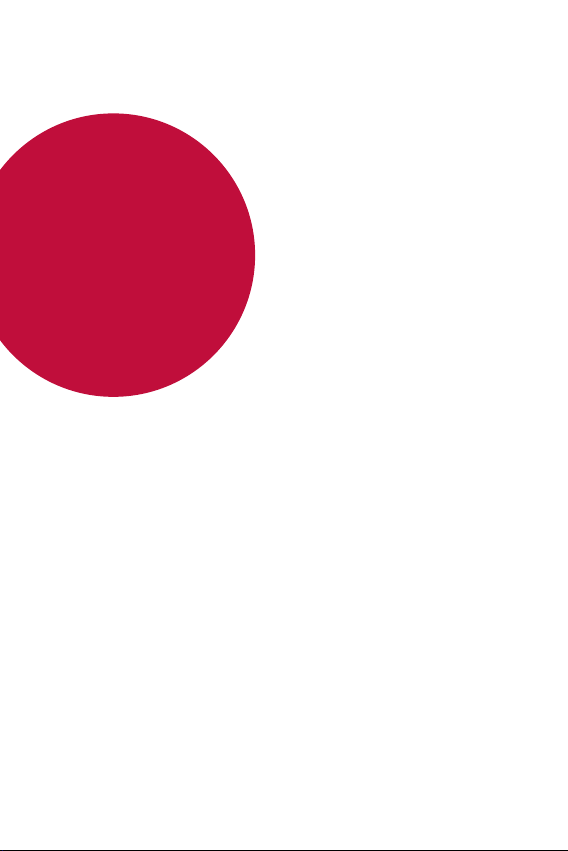
01
Настраиваемые
функции
Page 14
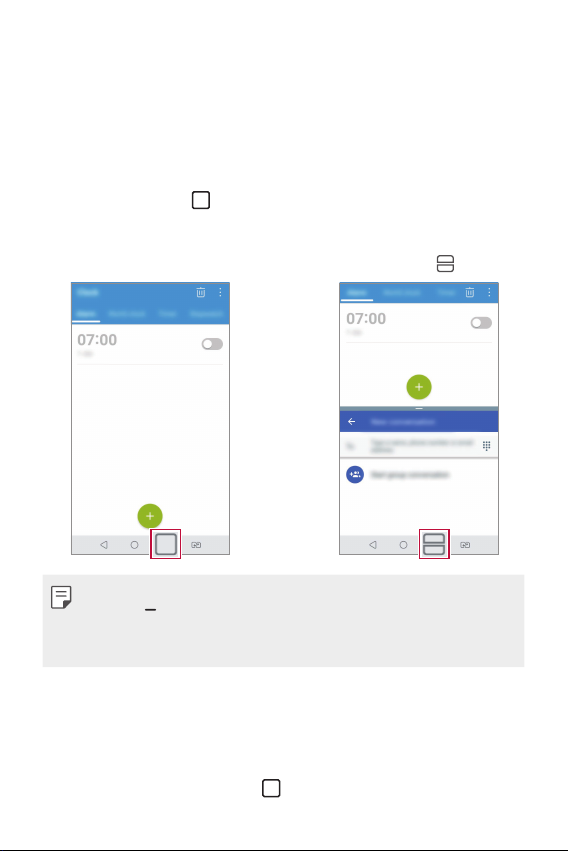
Функция многозадачности
Многооконный режим
Вы можете использовать два приложения одновременно путем разделения
экрана на несколько окон.
Во время использования приложения коснитесь и удерживайте сенсорную
кнопку главного экрана
использованных приложений.
• Можно использовать два приложения одновременно.
• Для выхода из многооконного режима коснитесь и удерживайте
• Чтобы отрегулировать размер разделенного экрана, перетащите
значок в центр экрана.
• Многооконный режим не поддерживается некоторыми приложениями,
включая загруженные.
, а затем выберите приложение из списка недавно
.
Экран обзора
Экран обзора обеспечивает предварительный просмотр недавно
запущенных приложений.
Для просмотра списка недавно запущенных приложений коснитесь
сенсорной кнопки главного экрана
Настраиваемые функции
.
13
Page 15
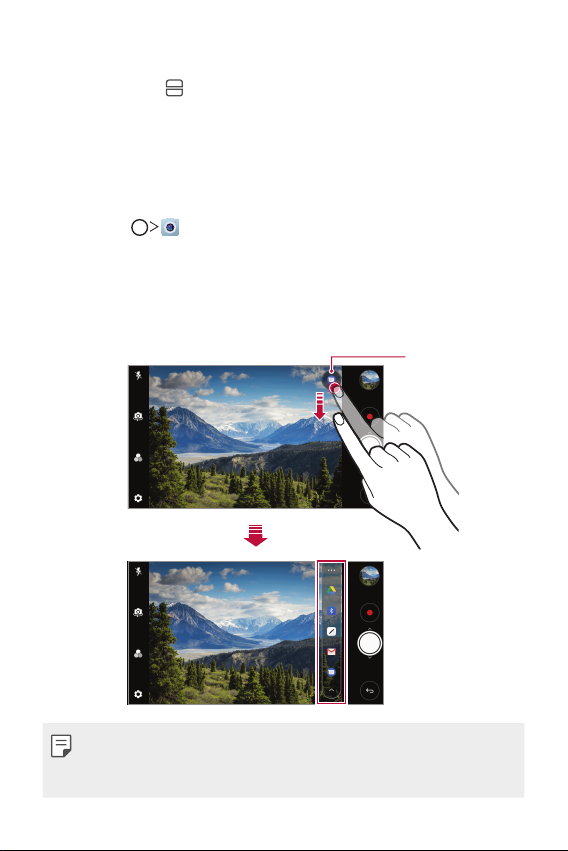
• Чтобы запустить приложение в многооконном режиме, коснитесь и удерживайте
значок приложения, а затем переместите его в верхнюю часть экрана. Вы также
можете коснуться в верхней части значка каждого приложения.
quick share
Вы можете отправить снимок или видеоролик в выбранное приложение
сразу же после съемки.
Коснитесь , затем снимите фото или видео.
1
Коснитесь значка приложения, которое отображается на экране, чтобы
2
отправить фото или видео с помощью этого приложения.
Вы также можете переместить значок в противоположном направлении,
чтобы просмотреть другие приложения, которые можно использовать
для отправки фотографий и видео.
Значок quick share
• На значке quick share могут отображаться разные приложения в зависимости
от типа и частоты обращения к приложениям, установленным на устройстве.
• Функция доступна только в определенных режимах.
Настраиваемые функции
14
Page 16
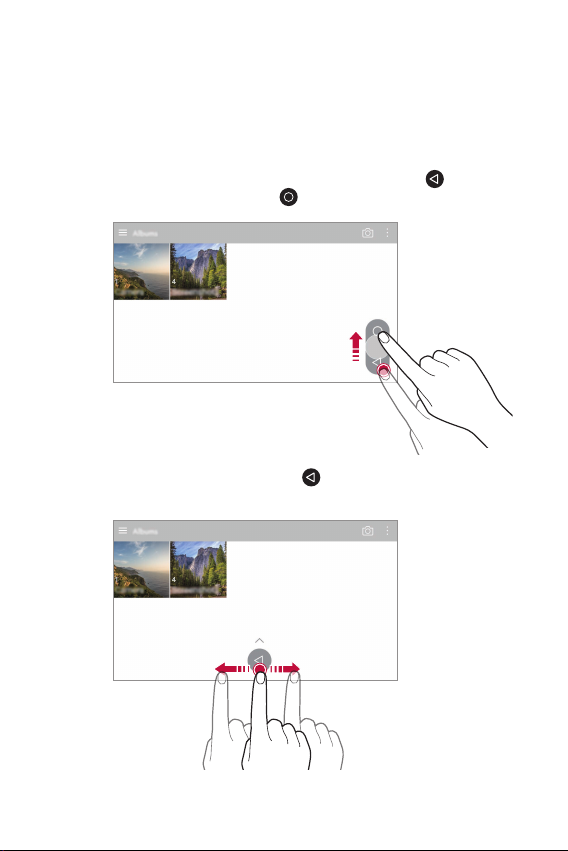
Функции галереи
Плавающая кнопка
Вы можете использовать плавающую кнопку в нижней части экрана
приложения Галерея в альбомном режиме.
• Для быстрого перехода к главному экрану, перетащите кнопку вверх и
отпустите ее при достижении кнопки .
• Вы можете менять расположение кнопки , перемещая ее в горизонтальном
направлении вдоль нижней границы экрана.
Настраиваемые функции
15
Page 17
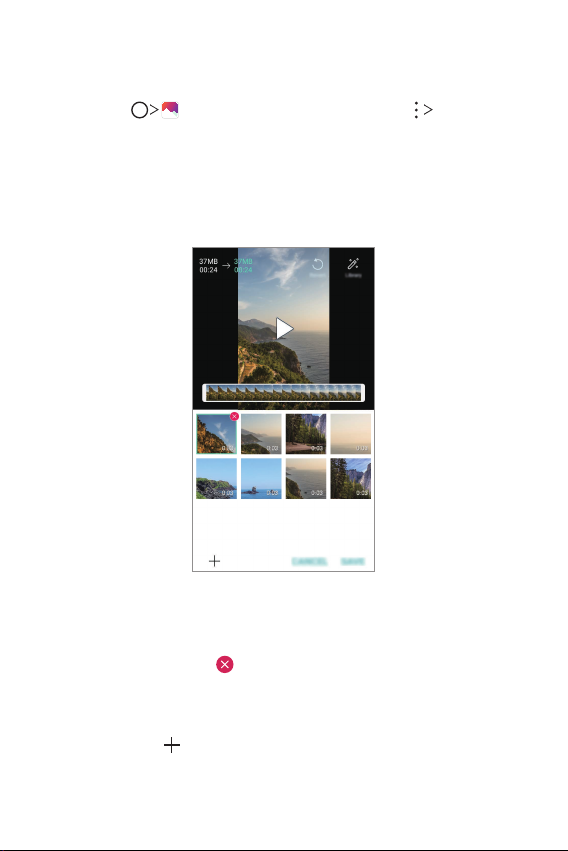
Создание фильма
Вы можете создать новый фильм, объединив изображения и видеозаписи.
Коснитесь , выберите альбом, и затем коснитесь Создать
1
фильм.
Выберите изображения или видеозаписи для вашего фильма и коснитесь
2
ДАЛЕЕ.
Отредактируйте выбранные изображения и видеозаписи и коснитесь
3
СОХРАНИТЬ.
Удаление файлов
Вы можете выбрать изображения или видеозаписи для удаления из вашего
фильма, коснувшись значка
в верхнем правом углу его эскиза.
Добавление файлов
Вы можете выбрать изображения или видеозаписи для добавления,
коснувшись значка
изображения или видеозаписи, уже добавленные ранее.
Настраиваемые функции
в нижней части экрана. Вы также можете выбрать
16
Page 18
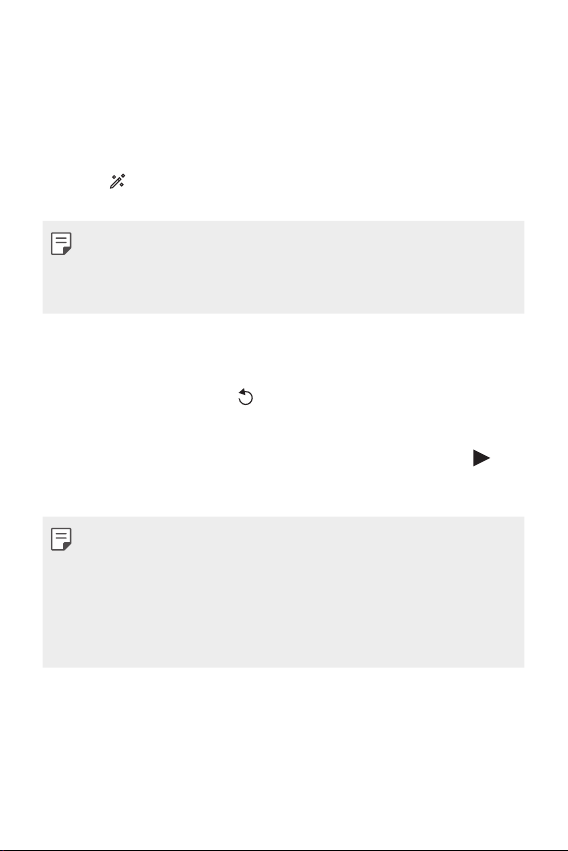
Изменение порядка файлов
Чтобы изменить порядок изображений и видеозаписей, коснитесь и
удерживайте файл, который необходимо переместить, затем перетащите его
в нужное место.
Добавление эффектов файла
Коснитесь для добавления темы или фоновой музыки, изменения шрифта
и добавления заголовка и автора.
• Загрузите приложение VASSET из магазина Play Store для добавления
тем видео, фоновой музыки и шрифтов.
При использовании мобильных данных без подключения к Wi-Fi с
вас может взиматься дополнительная плата за передачу данных.
Сброс изменений фильма
Вы можете сбросить изменения, сделанные в фильме (например, время
воспроизведения), коснувшись
.
Предварительный просмотр файла
Проверьте вашу новую видеозапись перед сохранением, коснувшись .
По истечении времени воспроизведения автоматически воспроизводится
с
дующий файл.
ле
• Для создания видеоролика может быть использовано не более 50
изображений и видеозаписей.
• Время воспроизведения для изображения составляет 3 секунды
по умолчанию и не может быть изменено. Видеозаписи могут быть
укорочены до одной секунды.
• Данная функция может не поддерживать некоторые форматы
изображения или видео.
Настраиваемые функции
17
Page 19
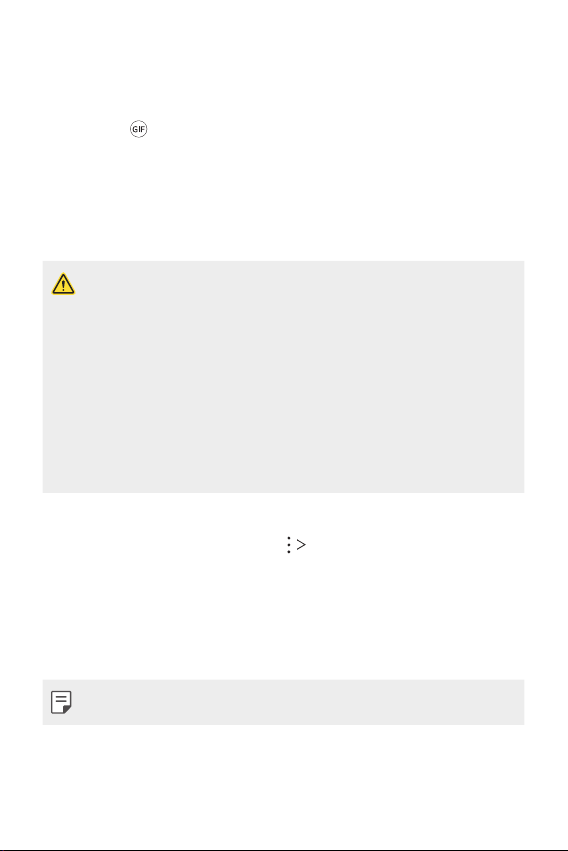
Создание файла GIF
Вы можете легко создать файл GIF, используя отснятое ранее видео.
Остановившись на нужной точке во время просмотра видеозаписи,
1
коснитесь
Выберите длину файла GIF, который вы хотите создать.
2
• Файл GIF генерируется в течение выбранного времени, начиная с
текущего момента.
• Для видео с продолжительностью менее 5 секунд, изображения GIF
автоматически генерируются в течение оставшегося времени.
• Данная функция может быть использована только в творческих целях.
Также вы можете создать файл GIF из галереи.
При просмотре альбома коснитесь Создать файл GIF.
1
Выберите нужные фотографии и видеозаписи для создания файла GIF и
2
коснитесь ДАЛЕЕ.
• Вы можете добавить больше изображений и отрегулировать скорость
GIF, формат экрана и порядок файлов.
Коснитесь СОХРАНИТЬ.
3
.
Использование данной функции, связанное с нарушением прав
любого другого лица, таких как авторские права, дискредитирующие
или оскорбительные заявления, может подлежать гражданской,
уголовной или административной ответственности и/или взысканию
в соответствии с применимым законодательством. Запрещается
копировать, воспроизводить, распространять или иным образом
незаконно использовать любые защищенные авторским правом
материалы без разрешения законного владельца или владельца
авторских прав. В полной мере, разрешенной применимым
законодательством, LG Electronics отказывается от любых выраженных
и подразумеваемых гарантий, а также связанных с ними обязательств.
• Для создания файла GIF может быть использовано не более 100 изображений.
Настраиваемые функции
18
Page 20
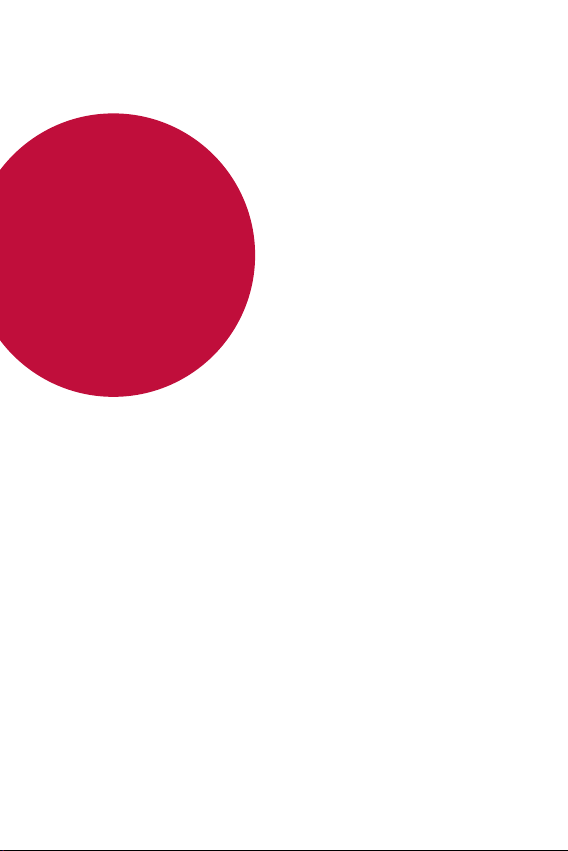
02
Основные
функции
Page 21
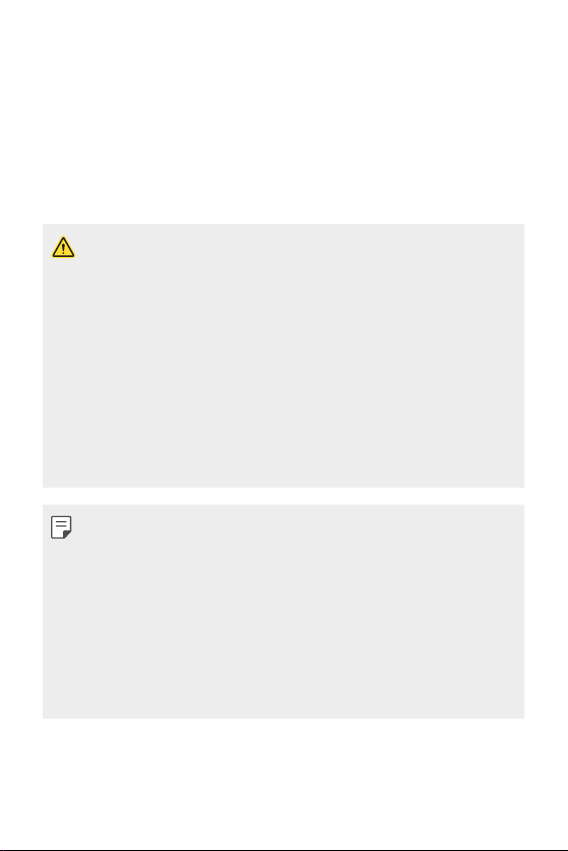
Компоненты телефона и аксессуары
Следующие принадлежности входят в комплект устройства.
• Устройство
• Стереогарнитура
• USB-кабель
• Зарядное устройство
• Краткое руководство
пользователя
• Аккумулятор
• Описанные выше элементы не являются обязательными.
• Комплект поставки устройства и доступные аксессуары могут
варьироваться в зависимости от региона и поставщика услуг.
• Всегда используйте оригинальные аксессуары компании LG Electronics.
Использование аксессуаров других производителей может ухудшить
рабочие характеристики телефона или привести к неисправностям.
Любые проблемы, возникшие в результате использования аксессуаров
других производителей, не покрываются гарантией LG.
• Некоторые детали устройства сделаны из закаленного стекла. При
падении устройства на твердую поверхность или при сильных
ударах, закаленное стекло может быть повреждено. В таком случае
немедленно прекратите использование устройства и обратитесь в
центр поддержки клиентов LG.
• Если какой-либо из этих основных элементов отсутствует, обратитесь к
дилеру, у которого вы приобрели устройство.
• Чтобы приобрести дополнительные аксессуары, обратитесь в центр
сервисного обслуживания LG.
• Некоторые элементы в комплекте могут быть изменены без
предварительного уведомления.
• Внешний вид и характеристики устройства могут быть изменены без
предварительного уведомления.
• Технические характеристики устройства могут изменяться в
зависимости от региона или поставщика услуг.
Основные функции
20
Page 22
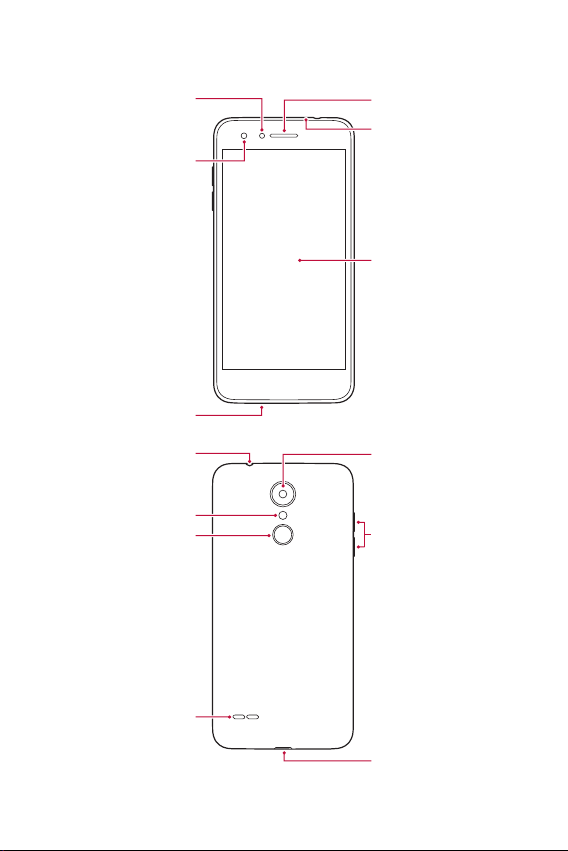
Обзор компонентов
Датчик освещенности и
приближения
Объектив передней камеры
Микрофон
Гнездо для подключения
стереогарнитуры
Вспышка
Кнопка питания/блокировки
Динамик
Микрофон
Сенсорный экран
Объектив задней камеры
Кнопки регулировки
громкости (+/-)
Динамик
Основные функции
Разъем для заряд. устр-ва и
кабеля USB
21
Page 23
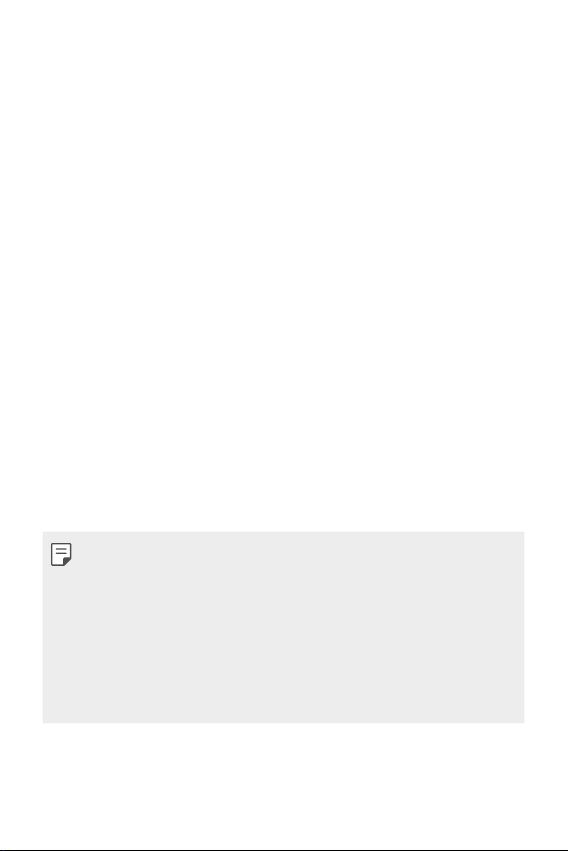
• Датчик освещенности и приближения
- Датчик приближения. Во время звонка датчик приближения выключает
экран и отключает функцию сенсорного ввода, если устройство
находится в непосредственной близости от человеческого тела. Экран и
функция сенсорного ввода включаются, когда устройство отдаляется на
некоторое расстояние.
- Датчик освещенности. Датчик освещенности анализирует
интенсивность окружающего освещения при включенном режиме
автоматического управления яркостью экрана.
• Кнопки регулировки громкости
- Регулировка громкости сигнала вызова, звонков или уведомлений.
- Используя камеру, аккуратно нажмите кнопку регулировки громкости,
чтобы сделать снимок. Для того чтобы сделать серию фотоснимков,
нажмите и удерживайте кнопку регулировки громкости.
- Нажмите кнопку уменьшения громкости (-) дважды, чтобы запустить
приложение Камера, когда экран заблокирован или отключен. Нажмите
кнопку увеличения громкости (+) дважды, чтобы запустить приложение
Capture+.
• Кнопка питания/блокировки
- Однократно нажмите кнопку, если вы хотите включить или выключить
экран.
- Нажмите и удерживайте кнопку, чтобы выбрать параметры управления
питанием.
• Доступ к некоторым функциям может быть ограничен (в зависимости от
спецификаций устройств).
• Не ставьте тяжелые предметы на устройство и не садитесь на него. Это
может привести к повреждению сенсорного экрана.
• Защитная пленка для экрана или дополнительные аксессуары могут
мешать работе датчика приближения.
• Если на устройство попала жидкость или оно используется во
влажном месте, сенсорный экран и кнопки могут функционировать
неправильно.
Основные функции
22
Page 24
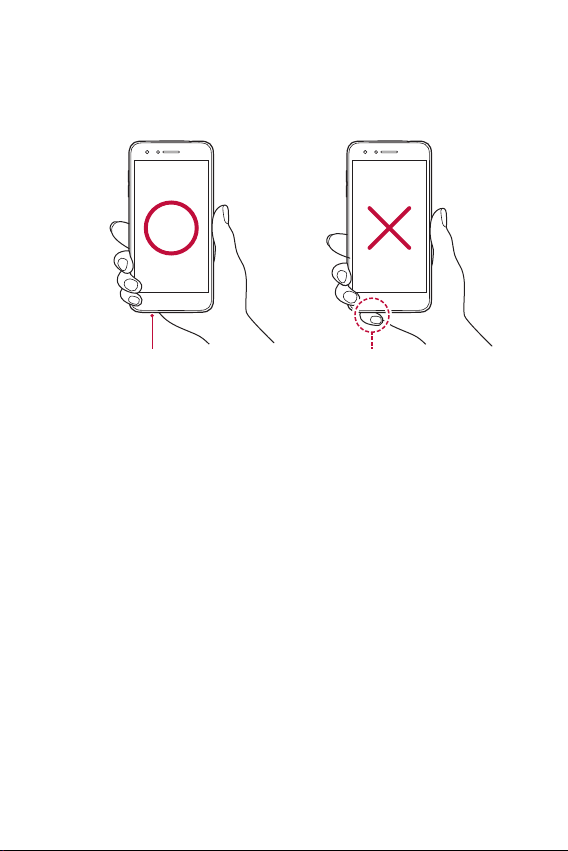
Держите устройство правильно, как показано ниже. Если во время
использования устройства вы закроете отверстие микрофона рукой, пальцем
или защитным чехлом, ваш голос может быть нечетким во время разговора.
Правильный пример Неправильный пример
Микрофон
Основные функции
Не закрывать микрофон.
23
Page 25
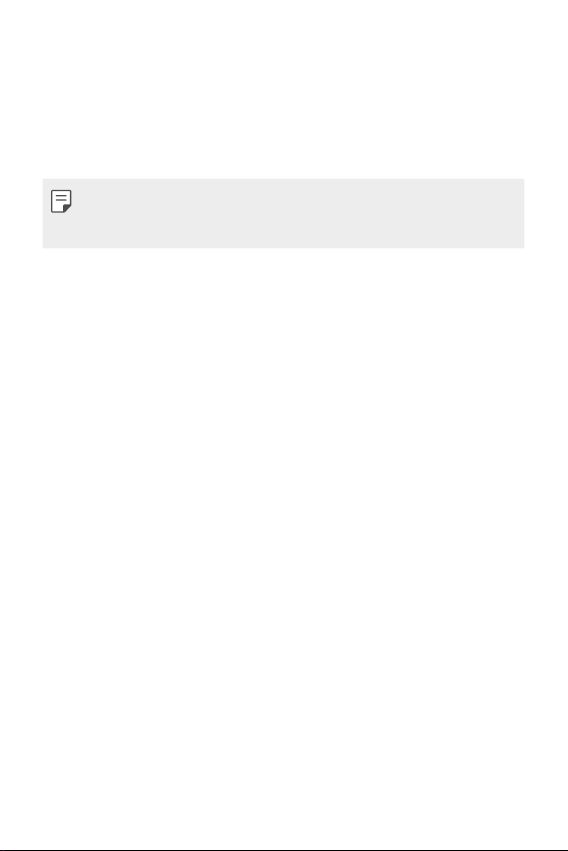
Включение и выключение питания
Включение питания
Когда телефон выключен, нажмите и удерживайте кнопку питания/
блокировки.
• Когда устройство включается впервые, запускается процедура
начальной установки. В первый раз загрузка телефона может занять
больше времени, чем обычно.
Выключение питания
Нажмите и удерживайте кнопку питания/блокировки, затем выберите
Выключение.
Опции управления питанием
Нажмите и удерживайте кнопку питания/блокировки, затем выберите
опцию.
• Выключение: выключите устройство.
• Выключение и перезагрузка: перезапуск устройства.
• Включить режим “В самолете”: блокировка функций связи, включая
выполнение вызовов, отправку сообщений и просмотр веб-страниц. Все другие
функции будут доступны.
Основные функции
24
Page 26
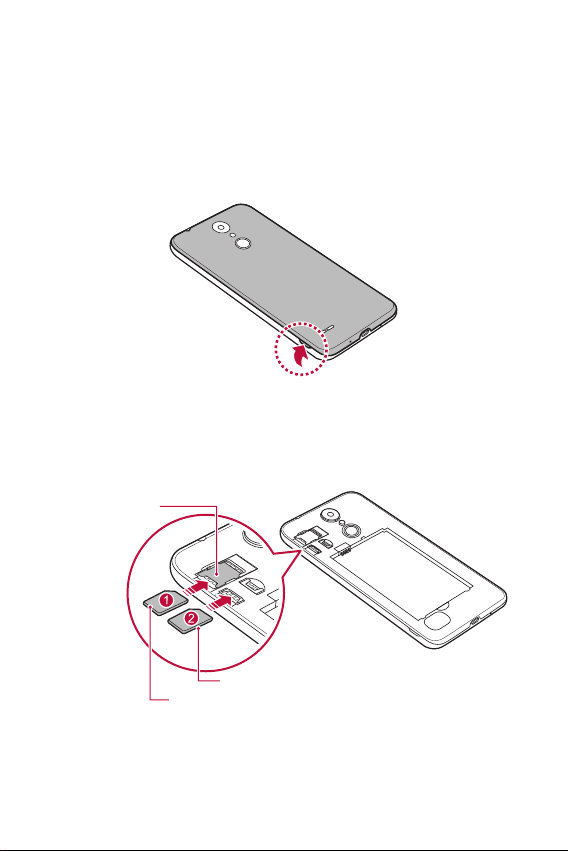
Установка SIM-карты
Вставьте SIM-карту (модуль определения абонента), предоставленную
поставщиком услуг, для начала использования устройства.
Для того, чтобы снять заднюю крышку, крепко удерживайте телефон
1
в руке. Ногтем большого пальца другой руки приподнимите заднюю
крышку, как показано на рисунке ниже.
Вставьте SIM-карту в слот SIM-карты таким образом, чтобы позолоченные
2
контакты располагались снизу.
Установите основную SIM-карту в лоток1, а дополнительную SIM-карту в
лоток2.
Нижний слот
Основные функции
SIM-карта 2
SIM-карта 1
25
Page 27
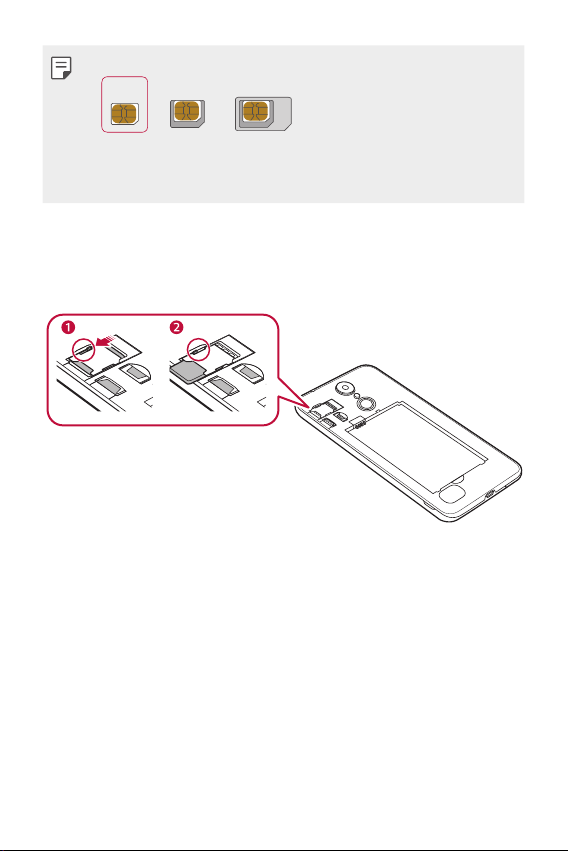
• Данное устройство поддерживает только карты типа Nano-SIM.
Nano Micro Стандартная
• Для надежной работы рекомендуется использовать телефон с
правильным типом SIM-карты. Следует использовать только фабричные
SIM-карты, предоставляемые поставщиком услуг связи.
Извлечение SIM-карты
Сдвиньте вниз фиксатор, расположенный слева от SIM-карты, как показано
на рисунке.
Меры предосторожности при использовании SIM-карты
• Берегите SIM-карту. Компания LG не несет ответственности за ущерб и иные
проблемы, вызванные потерей SIM-карты или ее передачей другим лицам.
• Соблюдайте осторожность, чтобы не повредить SIM-карту во время ее
установки или извлечения.
Основные функции
26
Page 28
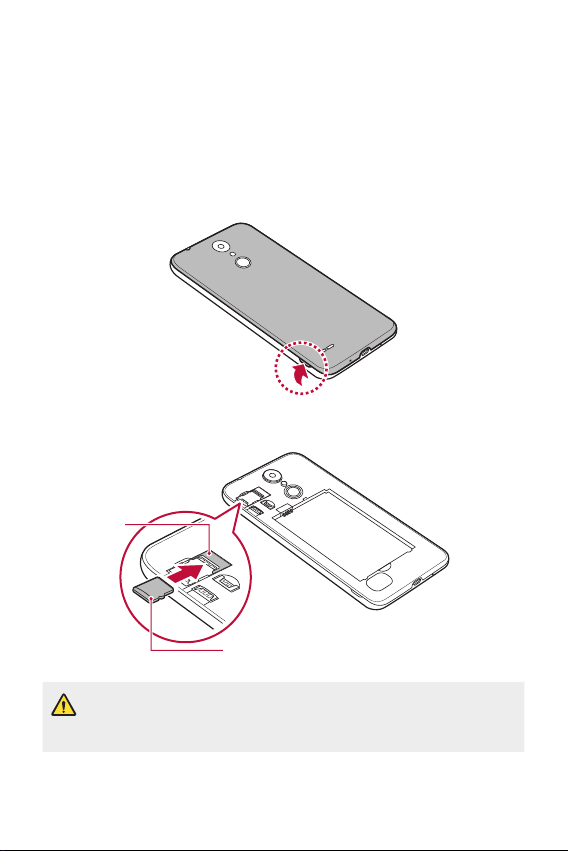
Установка карты памяти
Устройство поддерживает карты microSD емкостью до 32ГБ. В зависимости
от производителя и типа карты памяти некоторые из них могут быть
несовместимы с этим устройством.
Для того, чтобы снять заднюю крышку, крепко удерживайте телефон
1
в руке. Ногтем большого пальца другой руки приподнимите заднюю
крышку, как показано на рисунке ниже.
Вставьте карту памяти в слот для карт памяти.
2
Верхний слот
Карта памяти (приобретается отдельно)
• Устройство может не поддерживать некоторые возможности отдельных
карт памяти. Использование несовместимой карты может привести к
повреждению устройства, самой карты или данных, хранящихся на ней.
Основные функции
27
Page 29
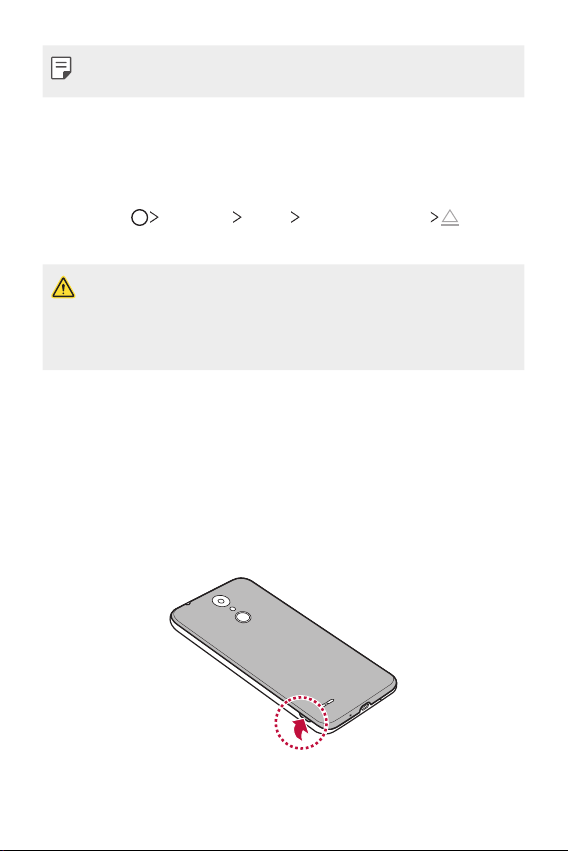
• При слишком высокой частоте записи и удаления данных срок службы
карты памяти может сократиться.
Извлечение карты памяти
Отключите карту памяти перед извлечением, чтобы защитить данные.
Коснитесь Настройки Общие Хранилище данных .
1
Снимите заднюю крышку и извлеките карту памяти.
2
• Не извлекайте карту памяти в процессе передачи или получения
данных. Это может привести к потере или повреждению данных, а
также к повреждению карты или устройства. Компания LG не несет
ответственности за убытки, возникшие в результате неправильного
использования карт памяти.
Аккумулятор
Установка аккумулятора
Для того, чтобы снять заднюю крышку, крепко удерживайте телефон
1
в руке. Ногтем большого пальца другой руки приподнимите заднюю
крышку, как показано на рисунке ниже.
Основные функции
28
Page 30
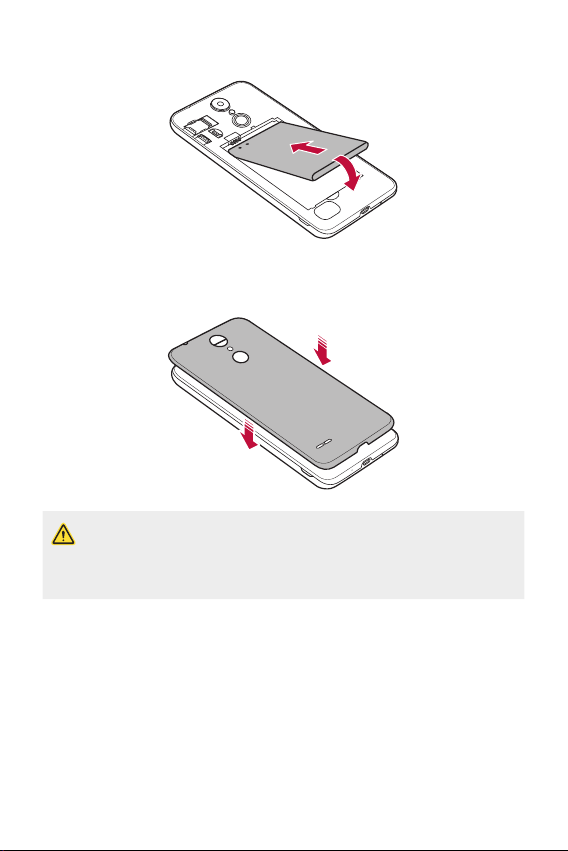
Вставьте аккумулятор.
2
Чтобы установить заднюю крышку обратно, поместите ее поверх отсека
3
для аккумулятора и нажмите на нее до щелчка.
• При обращении с устройством следуйте всем инструкциям,
приведенным в данном руководстве пользователя. Невыполнение
этого требования может привести к повреждению устройства или
нанесению травмы себе или другим.
Основные функции
29
Page 31

Извлечение аккумулятора
Откройте заднюю крышку и извлеките аккумулятор.
• Выключите устройство перед извлечением аккумулятора.
Невыполнение этого требования может привести к повреждению
устройства.
Зарядка аккумулятора
Перед использованием устройства полностью зарядите аккумулятор.
Основные функции
30
Page 32

• Не используйте зарядное устройство, кабель и разъем для зарядки,
если они мокрые или содержат влагу. Это может привести к пожару,
поражению электрическим током, травме или сбою устройства.
В случае присутствия влаги, немедленно прекратите использование
устройства и полностью удалите ее.
• Используйте кабель USB, входящий в комплект поставки устройства.
• Убедитесь, что используются одобренные компанией LG зарядные
устройство и кабель. Зарядка аккумулятора с помощью зарядного
устройства стороннего производителя может привести к взрыву
аккумулятора или к повреждению устройства.
• Использование устройства во время зарядки может привести к
поражению электрическим током. Перед использованием устройства
завершите процесс зарядки.
• После полной зарядки устройства отключите зарядное устройство от
розетки. Это предотвратит излишнее энергопотребление.
Меры предосторожности при использовании устройства
• Будьте предельно осторожны при замене аккумулятора, чтобы в устройство не
попали посторонние предметы или влага.
• Убедитесь, что внутренние компоненты устройства не имеют контакта с
металлическими предметами или водой.
• Убедитесь в наличии кабеля USB; не используйте сторонние кабели и зарядные
устройства USB с устройством. Ограниченная гарантия LG не распространяется
на использование аксессуаров сторонних производителей.
• Невыполнение инструкций, изложенных в данном руководстве, а также
использование ненадлежащим образом может привести к повреждению
устройства.
Основные функции
31
Page 33

Эффективное использование аккумулятора
Время работы аккумулятора может уменьшиться, если запускать много
приложений и функций, работающих одновременно и непрерывно.
Для продления времени работы аккумулятора до подзарядки, отключайте
фоновые приложения и функции.
Чтобы снизить потребление энергии аккумулятора, придерживайтесь
следующих рекомендаций:
• Выключайте функции Bluetooth® или сети Wi-Fi, когда вы ими не пользуетесь.
• Задайте минимально возможное время отключения экрана.
• Снизьте до минимума яркость экрана.
• Включайте блокировку экрана, когда устройство не используется.
• Следите за уровнем заряда аккумулятора при использовании загруженных
приложений, которые его разряжают.
Сенсорный экран
Ознакомьтесь с экранными жестами, с помощью которых можно управлять
устройством.
Касание
Слегка коснитесь экрана кончиком пальца, чтобы выбрать или запустить
приложение или активировать функцию.
Основные функции
32
Page 34

Касание и удержание
Коснитесь и удерживайте в течение нескольких секунд для отображения
меню со списком доступных опций.
Двойное касание
Быстро коснитесь экрана дважды, чтобы увеличить или уменьшить масштаб
веб-страницы или карты.
Перемещение
Коснитесь элемента (например, приложения или виджета), а затем аккуратно
передвиньте его пальцем в другое место. Этот жест используется для
перемещения элементов.
Основные функции
33
Page 35

Прокрутка
Коснитесь экрана пальцем и сразу же проведите в нужном направлении.
Этот жест используется для просмотра списков, веб-страниц, фотографий,
переключения между экранами и т. д.
Сведение и разведение
Для уменьшения масштаба, например на фотографии или карте, коснитесь
экрана двумя пальцами, а затем сведите их вместе. Для увеличения масштаба
разведите пальцы в стороны.
• Не подвергайте сенсорный экран сильному физическому воздействию.
Это может привести к повреждению сенсорного датчика.
Основные функции
34
Page 36

• В том случае, если устройство используется вблизи магнитных,
металлических или проводящих электрический ток материалов, может
произойти сбой в работе сенсорного экрана.
• Если устройство используется под яркими источниками света, такими
как прямой солнечный свет, то видимость экрана может снизиться
в зависимости от вашего положения. Используйте устройство в
затененном месте или при нормальном освещении, не слишком ярком,
но достаточном для чтения.
• Не нажимайте на экран с чрезмерной силой.
• Слегка касайтесь пальцем нужного элемента.
• Сенсорное управление может не работать должным образом при
касании экрана рукой в перчатке или кончиком ногтя.
• Сенсорное управление может не работать должным образом, если
экран влажный или на него попала жидкость.
• Сенсорный экран может не работать должным образом, если на экран
наклеена защитная пленка или имеются дополнительные аксессуары,
которые были приобретены через Интернет или в обычном магазине.
• Отображение статического изображения в течение длительного
периода времени может привести к появлению остаточных
изображений или отказу экрана. Если устройство не используется,
выключите экран или избегайте отображения одного и того же
изображения в течение длительного периода времени.
Главный экран
Обзор главного экрана
Главный экран является отправной точкой для доступа к различным
функциям и приложениям на вашем устройстве. Коснитесь
экране, чтобы перейти к главному экрану.
На главном экране можно управлять всеми приложениями и виджетами.
Проведите пальцем по экрану влево или вправо, чтобы просмотреть все
установленные приложения.
на любом
Основные функции
35
Page 37

Элементы главного экрана
Возможен просмотр всех приложений и расстановка виджетов и папок на
главном экране.
Строка состояния
Виджет погоды
Виджет поиска Google
Папка
Значок страницы
Панель быстрого доступа
Сенсорные кнопки
главного экрана
• Внешний вид главного экрана может варьироваться в зависимости от
политики производителя, настроек программного обеспечения или
поставщика услуг.
• Строка состояния: просмотр значков состояния, времени и уровня заряда
аккумулятора.
• Виджет погоды: просмотр информации о погоде и времени для определенной
области.
• Виджет поиска Google: выполнение поиска Google путем ввода
произнесенных или написанных ключевых слов.
• Папка: создание папок для группировки приложений согласно вашим
предпочтениям.
• Значок страницы: отображение общего количества панелей главного
экрана. Необходимо коснуться значка требуемой страницы, чтобы перейти
на выбранную страницу. Значок, соответствующий текущей странице, будет
выделен.
• Панель быстрого доступа: зафиксируйте основные приложения в нижней
части экрана, чтобы иметь к ним доступ с любой панели главного экрана.
Основные функции
36
Page 38

• Сенсорные кнопки главного экрана
- : возврат к предыдущему экрану; закрытие клавиатуры или
всплывающих окон.
-
: коснитесь, чтобы перейти к главному экрану; Коснитесь и
удерживайте, чтобы запустить поиск Google.
-
: коснитесь для просмотра списка недавно запущенных
приложений или запуска приложения из списка. Для удаления всех
недавно использованных приложений, коснитесь УДАЛИТЬ ВСЕ. Для
одновременного использования двух приложений в многооконном
режиме, коснитесь и удерживайте значок во время использования
приложения.
-
: выберите SIM-карту. Коснитесь и удерживайте для настройки
параметров двух SIM-карт.
Изменение сенсорных кнопок главного экрана
Можно изменить расположение сенсорных кнопок главного экрана или
добавить в их область часто используемые функции.
Коснитесь
Комбинация кнопок и выполните настройку параметров.
• Доступны различные функции, включая Уведомления и Capture+.
Дополнительно можно добавить только один элемент.
Настройки Дисплей Сенсорные кнопки главного экрана
Основные функции
37
Page 39

Значки состояния
При появлении уведомления о непрочитанном сообщении, событии из
календаря или срабатывании будильника в строке состояния отображается
соответствующий значок. Просмотрев значки уведомлений, отображаемые в
строке состояния, можно узнать об изменениях на вашем устройстве.
Нет сигнала
Данные передаются по сети
Будильник включен
Режим вибрации включен
Функция Bluetooth включена
Установлено подключение к компьютеру через USB-кабель
Уровень заряда аккумулятора
Режим “В самолете” включен
Пропущенные звонки
Установлено подключение Wi-Fi
Режим «без звука»
Геолокация включена
Беспроводная точка доступа включена
Нет SIM-карты
• Некоторые из этих значков могут выглядеть иначе или отсутствовать
в зависимости от состояния устройства. Оценивайте значки с учетом
среды и области, в которой используется устройство, а также с учетом
поставщика услуг.
• Отображаемые значки могут различаться в зависимости от поставщика
услуг или местоположения.
Основные функции
38
Page 40

Панель уведомлений
Чтобы открыть панель уведомлений, потяните строку состояния вниз.
• Чтобы открыть список значков быстрого доступа, потяните панель
уведомлений вниз или коснитесь .
• Для изменения порядка, добавления или удаления значков коснитесь
ИЗМЕНИТЬ.
• Если коснуться значка и удерживать его, откроется окно настройки данной
функции.
ИЗМЕНИТЬ
• Вы можете использовать панель уведомлений даже на экране
блокировки. Переместите панель уведомлений, пока экран
заблокирован, чтобы получить быстрый доступ к нужным функциям.
Основные функции
39
Page 41

Изменение ориентации экрана
Вы можете настроить автоматическое изменение ориентации экрана в
зависимости от физического положения устройства.
На панели уведомлений коснитесь Поворот экрана в списке значков
быстрого доступа.
Или коснитесь
экрана.
Настройки Дисплей и активируйте Автоповорот
Редактирование главного экрана
Коснитесь пустого участка главного экрана и удерживайте на нем палец,
затем выберите необходимое действие из списка ниже.
• Чтобы изменить расположение панелей главного экрана, коснитесь и
удерживайте панель, затем перетащите ее в другое место.
• Для добавления виджета на главный экран, коснитесь и удерживайте
свободный участок на главном экране, а затем выберите Виджеты.
• Для изменения темы, коснитесь и удерживайте свободный участок на главном
экране, а затем выберите Тема.
Или коснитесь
применения на устройстве.
Настройки Дисплей Тема, а затем выберите тему для
Основные функции
40
Page 42

• Для выполнения настройки параметров главного экрана, коснитесь и
удерживайте свободный участок на главном экране, а затем выберите
Настройки главного экрана. Для получения дополнительной информации см.
раздел
Настройки главного экрана
• Для просмотра или переустановки удаленных приложений, коснитесь и
удерживайте пустую область на главном экране, а затем выберите Корзина
приложений. Дополнительную информацию см. в разделе
приложений
• Для изменения экрана по умолчанию, коснитесь и удерживайте пустую
область на главном экране, перейдите на нужный экран, коснитесь
коснитесь экрана еще раз.
.
.
Корзина
, а затем
Экран по умолчанию
Основные функции
41
Page 43

Просмотр фонового изображения
На главном экране можно оставить только фоновое изображение, скрыв
приложения и виджеты.
Для этого разведите в стороны два пальца на главном экране.
• Для возврата к исходному виду с приложениями и виджетами сведите два
пальца на главном экране или коснитесь .
Перемещение приложений на главном экране
Коснитесь и удерживайте значок приложения на главном экране, затем
переместите его в другое место.
• Чтобы сохранить часто используемые приложения в нижней части главного
экрана, коснитесь и удерживайте значок приложения, а затем переместите его
в область значков быстрого доступа внизу экрана.
• Чтобы удалить значок из области быстрого доступа, переместите его на
главный экран.
Основные функции
42
Page 44

Использование папок на главном экране
Создание папок
Коснитесь и удерживайте значок приложения на главном экране, затем
переместите его на значок другого приложения.
• Будет создана новая папка, в которую будут добавлены перемещенные
приложения.
Редактирование папок
Коснитесь папки на главном экране и выполните одно из следующих
действий:
• Чтобы изменить имя и цвет папки, коснитесь имени папки.
• Для добавления приложения, коснитесь и удерживайте значок приложения, а
затем переместите его на папку и отпустите.
• Чтобы удалить приложение из папки, коснитесь и удерживайте значок
приложения и переместите его за пределы папки. Если в папке остается всего
одно приложение, она автоматически удаляется.
• Вы также можете добавить и удалить приложения касанием
• Изменение цвета папки во время использования загруженной темы
невозможно.
в папке.
Настройки главного экрана
Вы можете настраивать параметры главного экрана.
Коснитесь Настройки Дисплей Главный экран.
1
Настройте следующие параметры:
2
• Bыберите вид экрана: выбор режима главного экрана.
• Обои: Смена фоновых обоев главного экрана.
• Эффекты на экране: выбор эффекта, применяемого при переходе
между панелями главного экрана.
• Форма значков: выберите форму значков, которая вам нравится -
квадратную или с закругленными углами.
• Сортировать приложения по: установка порядка сортировки
приложений на главном экране.
Основные функции
43
Page 45

• Сетка: изменение принципа расположения приложений на главном
экране.
• Скрыть приложения: выберите приложения, которые необходимо
скрыть на главном экране.
• Непрерывная прокрутка: включите для непрерывной прокрутки
главного экрана (прокрутка обратно к первому экрану после
последнего).
• Поиск: открыть поиск, проведя пальцем вниз на главном экране.
Блокировка экрана
Общие сведения о блокировке экрана
Экран устройства выключается и блокируется при нажатии кнопки питания/
блокировки. Блокировка включается автоматически, если устройство не
используется в течение определенного периода времени.
Если блокировка экрана не установлена, то при нажатии кнопки питания/
блокировки сразу же появится главный экран.
Для обеспечения безопасности и предотвращения несанкционированного
доступа к устройству установите блокировку экрана.
• При блокировке экрана отключается сенсорный ввод (за
ненадобностью) и снижается расход заряда аккумулятора. Если
устройство не используется, рекомендуется активировать блокировку
экрана.
Настройка блокировки экрана
Существует несколько вариантов настройки параметров блокировки экрана.
Коснитесь Настройки Дисплей Экран блокировки Способ
1
блокировки экрана и выберите нужный способ.
Настройте следующие параметры:
2
• Нет: отключение функции блокировки экрана.
• Провести пальцем: проведите пальцем для разблокировки экрана.
Основные функции
44
Page 46

• Графический ключ: введите графический ключ для разблокировки
экрана.
• PIN-код: введите цифровой пароль для разблокировки экрана.
• Пароль: введите буквенно-цифровой пароль для разблокировки
экрана.
Параметры безопасного запуска
Если для блокировки экрана используется графический ключ, PIN-код или
пароль, можно настроить блокировку устройства при каждом включении,
чтобы обеспечить безопасность данных.
• Пока устройство не будет разблокировано, вы не можете использовать все
функции, кроме случаев экстренного вызова.
• Если вы забыли пароль расшифровки, вы не можете восстановить
зашифрованные данные и личную информацию.
Советы по использованию функции безопасного
запуска
• Если вы забыли пароль расшифровки, вы не можете восстановить
зашифрованные данные и личную информацию.
• Храните ваши пароли блокировки экрана отдельно.
• В случае превышения указанного количества попыток неправильного ввода
паролей блокировки экрана, устройство автоматически сбрасывает свои
настройки, а зашифрованные данные и ваша личная информация удаляются
автоматически без возможности восстановления.
• Будьте осторожны, чтобы не превысить указанного количества попыток
неверного ввода паролей блокировки экрана.
• При включении устройства сразу же после перезагрузки также запускается
шифрование. При остановке шифрования без достаточных на то оснований
данные могут повредиться. Обязательно дождитесь завершения перезагрузки.
Основные функции
45
Page 47

Параметры блокировки экрана
Вы можете настроить следующие параметры блокировки экрана.
Коснитесь Настройки Дисплей Экран блокировки.
1
Настройте следующие параметры:
2
• Способ блокировки экрана: выберите способ блокировки экрана.
• Smart Lock: выбирайте доверенные элементы, и когда вы будете к ним
подключаться либо находиться поблизости, устройство автоматически
разблокируется.
• Обои: смена фоновых обоев экрана блокировки.
• Часы: выбор положения часов на заблокированном экране.
• Ярлыки: добавьте значок для быстрого запуска приложения с экрана
блокировки, потянув значок для быстрого запуска приложения на
экране.
• Эффекты на экране: настройте эффекты перехода, которые будут
применяться при разблокировке экрана.
• Контактная информация: отображение контактной информации на
экране блокировки на случай потери телефона.
• Таймер блокировки: установите период времени, по истечении
которого устройство автоматически блокируется.
• Мгновенная блокировка кнопкой питания: мгновенная блокировка
экрана при нажатии кнопки питания/блокировки.
• Доступные настройки могут различаться в зависимости от выбранного
способа блокировки экрана.
Основные функции
46
Page 48

Включить экран
Вы можете включить и выключить экран двойным касанием.
• Эта опция доступна только для главного экрана LG. Она может работать
неправильно, если установлено стороннее средство запуска или
сторонний главный экран.
• Касайтесь экрана кончиками пальцев. Не используйте ногти.
• Чтобы использовать функцию KnockON, убедитесь, что датчик
освещенности и приближения не закрыт пленкой или чем-либо еще.
Включение экрана
Дважды коснитесь середины экрана.
• Касание в верхней или нижней части экрана может уменьшить скорость
распознавания.
Выключение экрана
Дважды коснитесь пустой области на главном экране и экране блокировки.
Или дважды коснитесь строки состояния.
Основные функции
47
Page 49

Шифрование карты памяти
Существует возможность шифрования данных, сохраненных на карте памяти,
для их защиты. Шифрование данных на карте памяти предотвращает доступ к
ним с другого устройства.
Коснитесь Настройки Общие Безопасность Шифрование
1
SD-карты.
Ознакомьтесь с информацией о шифровании карты памяти, затем
2
коснитесь ДАЛЕЕ для продолжения.
Выберите режим шифрования и коснитесь ШИФРОВАНИЕ.
3
• Шифрование новых данных: шифровать только новые данные,
сохраненные на карте памяти.
• Полное шифрование: шифровать все данные, размещенные на карте
памяти.
• Исключить файлы мультимедиа: шифровать все файлы, за
исключением мультимедийных (музыка, фото, видео).
• Чтобы зашифровать карту памяти, необходимо убедиться, что
установлена блокировка экрана с помощью PIN-кода или пароля.
• После запуска шифрования карты памяти некоторые функции будут
недоступны.
• Если во время процедуры шифрования выключить устройство, то
процесс шифрования будет прерван и некоторые данные могут быть
повреждены. Поэтому не забудьте проверить, достаточен ли уровень
заряда батарейки перед началом шифрования.
• Зашифрованные файлы доступны только на устройстве, на котором они
были зашифрованы.
• Зашифрованную карту памяти невозможно использовать на другом
устройстве LG. Чтобы использовать зашифрованную карту памяти на
другом мобильном устройстве, ее необходимо отформатировать.
• Вы можете активировать шифрование карты памяти даже при
отсутствии карты в устройстве. Любая карта памяти, установленная
после включения шифрования, будет автоматически зашифрована.
Основные функции
48
Page 50

Создание снимков экрана
Вы можете делать снимки текущего экрана:
С помощью комбинации кнопок
Одновременно нажмите и удерживайте кнопку питания/блокировки и кнопку
уменьшения громкости (–) не менее двух секунд.
• Снимки экрана сохраняются в папке Screenshots, которая находится в папке
Галерея.
С помощью функции Capture+
Опустите строку состояния на экране, снимок которого необходимо сделать,
и выберите
.
• Если экран выключен или заблокирован, то получить доступ к функции
Capture+ можно, нажав кнопку увеличения громкости (+) два раза.
Чтобы использовать эту функцию, коснитесь Настройки Общие
и включите функцию Быстрая кнопка.
• Дополнительную информацию см. в разделе
снимках экрана
.
Написание заметок на
Основные функции
49
Page 51

Ввод текста
Использование смарт-клавиатуры
Для ввода и редактирования текста можно использовать смарт-клавиатуру.
С помощью смарт-клавиатуры вы можете просматривать текст по мере ввода,
не переключаясь между экраном и обычной клавиатурой. Это позволяет
быстро найти и исправить ошибки, возникающие при вводе текста.
Перемещение курсора
С помощью смарт-клавиатуры можно перемещать курсор в нужное
положение. При вводе текста, коснитесь и удерживайте клавишу пробела, а
затем проведите пальцем влево или вправо.
• Эта опция доступна только для клавиатуры QWERTY.
Основные функции
50
Page 52

Предлагаемые слова при вводе текста
Смарт-клавиатура автоматически анализирует вводимый вами текст и
предлагает наиболее часто используемые слова. Чем дольше вы используете
устройство, тем более точным становится набор предлагаемых слов.
Введите текст и затем коснитесь предлагаемого слова.
• Выбранное слово вводится автоматически— вам не нужно вводить его по
буквам.
Изменение раскладки клавиатуры QWERTY
Вы можете добавлять, удалять и перемещать клавиши в нижнем ряду
клавиатуры.
Коснитесь Настройки Общие Язык и клавиатура Клавиатура
1
LG
Высота и раскладка клавиатуры Раскладка QWERTY.
Или коснитесь на клавиатуре
клавиатуры
Выберите клавишу в нижнем ряду, затем переместите ее на другое место.
2
Раскладка QWERTY.
и выберите Высота и раскладка
Основные функции
51
Page 53

• Эта возможность доступна только для клавиатур с раскладками
QWERTY, QWERTZ и AZERTY.
• Эта функция может не поддерживаться для некоторых языков.
Настройка высоты клавиатуры
Для максимального комфорта при наборе текста можно настроить высоту
клавиатуры.
Коснитесь Настройки Общие Язык и клавиатура Клавиатура
1
LG
Высота и раскладка клавиатуры Высота клавиатуры.
Или коснитесь на клавиатуре
клавиатуры
Настройте высоту клавиатуры.
2
Высота клавиатуры.
и выберите Высота и раскладка
Переключение клавиатуры в альбомный режим
Вы можете переключить клавиатуру в альбомный режим одним из
следующих способов:
Коснитесь Настройки Общие Язык и клавиатура Клавиатура
1
LG
Высота и раскладка клавиатуры Тип клавиатуры в альбомной
ориентации.
Или коснитесь на клавиатуре
клавиатуры
Выберите режим отображения клавиатуры.
2
Тип клавиатуры в альбомной ориентации.
и выберите Высота и раскладка
Основные функции
52
Page 54

Разделение клавиатуры
В альбомном режиме клавиатуру можно разделить на две части, которые
будут расположены по разные стороны экрана.
Чтобы разделить клавиатуру, поверните устройство горизонтально и
раздвиньте его с обеих сторон, удерживая клавиатуру двумя пальцами. Чтобы
соединить клавиатуру, закройте ее нажатием двумя пальцами.
Режим ввода одной рукой
Можно разместить клавиатуру сбоку, чтобы было удобнее пользоваться ей
одной рукой.
Коснитесь Настройки Общие Язык и клавиатура Клавиатура
1
LG
Высота и раскладка клавиатуры Управление одной рукой.
Или коснитесь на клавиатуре
клавиатуры
Коснитесь стрелки рядом с клавиатурой, чтобы переместить ее в нужном
2
направлении.
Управление одной рукой.
и выберите Высота и раскладка
Основные функции
53
Page 55

Добавление языков клавиатуры
Вы можете сделать дополнительные языки доступными для ввода с
клавиатуры.
Коснитесь Настройки Общие Язык и клавиатура Клавиатура
1
LG
Выбрать языки.
Выберите языки, которые необходимо сделать доступными.
2
Копирование и вставка
Вы можете вырезать или скопировать текст из приложения, а затем вставить
этот текст в то же приложение. Либо можно запускать другие приложения и
вставлять в них текст.
Коснитесь и удерживайте фрагмент текста, который нужно скопировать
1
или вырезать.
Перетащите / для изменения границ фрагмента.
2
Коснитесь ВЫРЕЗ. или КОПИРОВАТЬ.
3
• Вырезанный (или скопированный) текст автоматически добавляется в
буфер обмена.
Коснитесь и удерживайте область ввода текста, затем выберите
4
ВСТАВИТЬ.
• Если отсутствуют вырезанные или скопированные элементы, то пункт
ВСТАВИТЬ не отобразится.
Голосовой ввод текста
На клавиатуре коснитесь и удерживайте и затем выберите .
• Для максимального улучшения качества распознавания голосовых
команд, говорите ясно.
• Для ввода текста с помощью голоса убедитесь, что ваше устройство
подключено к сети.
• Для выбора языка для распознавания голоса, коснитесь
Languages на экране распознавания голоса.
• Эта функция может не поддерживаться или поддерживаемые языки
могут различаться в зависимости от региона обслуживания.
Основные функции
54
Page 56

Буфер обмена
При копировании и вырезании изображение (или текст) автоматически
сохраняется в буфер обмена, после чего его можно вставить в любое место.
На клавиатуре коснитесь и удерживайте и выберите .
1
Или коснитесь и удерживайте область ввода текста, затем выберите
Буфер обмена.
Выберите и вставьте элемент из буфера обмена.
2
• В буфере обмена может быть сохранено до 20элементов.
• Коснитесь
даже в случае превышения лимита. Можно защитить от удаления
до 10 элементов. Чтобы удалить защищенные элементы, сначала
разблокируйте их.
• Коснитесь
• Буфер обмена может не поддерживаться некоторыми загруженными
приложениями.
, чтобы предотвратить удаление сохраненных элементов
, чтобы удалить элементы, сохраненные в буфере обмена.
Не беспокоить
Чтобы не отвлекаться на уведомления, вы можете ограничить или
приостановить их получение на определенный период времени.
Коснитесь Настройки Звук и уведомления Не беспокоить.
1
Коснитесь Режим и выберите нужный режим.
2
• Только важные: получение звуковых или виброуведомлений от
выбранных приложений. Сигнал будильника все равно будет звучать,
даже если включен режим Только важные.
• Полная тишина: отключение звука и вибрации.
Основные функции
55
Page 57

03
Полезные
приложения
Page 58

Установка и удаление приложений
Установка приложений
Доступ к магазину приложений для поиска и загрузки приложений.
• Вы можете использовать SmartWorld, Play Маркет, а также магазин приложений,
предоставленный оператором связи.
• В некоторых магазинах приложений может потребоваться создать
учетную запись для входа на сайт.
• За пользование некоторыми приложениями может взиматься плата.
• В зависимости от тарифного плана с вас может взиматься
дополнительная плата за мобильную передачу данных.
• SmartWorld может не поддерживаться в зависимости от региона или
поставщика услуг.
Удаление приложений
Удаляйте с телефона приложения, которые вам больше не нужны.
Удаление с помощью касания и удержания
На главном экране коснитесь и удерживайте значок удаляемого приложения,
а затем переместите его в область Удал. в верхней части экрана.
• Удаленные приложения можно восстановить в течение 24 часов с момента
удаления. Дополнительную информацию см. в разделе
Удаление с помощью меню настроек
Коснитесь Настройки Общие Приложения, выберите приложение,
затем коснитесь Удалить.
Корзина приложений
.
Удаление приложений из магазина приложений
Чтобы удалить приложение, перейдите в магазин приложений, из которого
вы загрузили его, и удалите приложение.
• Некоторые приложения не могут быть удалены пользователем.
Полезные приложения
57
Page 59

Установка и удаление приложений во время
настройки
При включении устройства в первый раз, вы можете загрузить
рекомендованные приложения.
Вы можете перейти к следующему шагу без установки.
Корзина приложений
Вы можете просматривать ранее удаленные приложения на главном экране.
Также вы можете восстановить приложения в течение 24 часов с момента их
удаления.
Коснитесь Управление Корзина приложений.
1
Или коснитесь и удерживайте пустую область на главном экране, а затем
выберите Корзина приложений.
Активируйте нужную функцию:
2
• Восстановление: переустановка выбранного приложения.
•
: окончательное удаление ранее установленных приложений с
устройства.
• Ранее установленные приложения окончательно удаляются с
устройства автоматически по истечении 24 часов с момента удаления.
Если вы хотите переустановить удаленные ранее приложения, то их
необходимо снова загрузить из магазина приложений.
• Эта функция активируется только на главном экране по умолчанию.
При удалении приложений с использованием экрана EasyHome
или другой оболочки они немедленно и окончательно удаляются с
устройства.
Полезные приложения
58
Page 60

Меню быстрого доступа приложений
Коснитесь и удерживайте значок приложения на главном экране, например,
Телефон, Сообщение, Камера, Галерея и Настройки, чтобы отобразить
меню быстрого доступа. Воспользуйтесь меню быстрого доступа для более
удобного использования приложений.
• Функция доступна только в некоторых приложениях.
Полезные приложения
59
Page 61

Телефон
Выполнение вызова
Вы можете выполнить вызов одним из доступных способов: ввести номер
телефона вручную и позвонить абоненту из списка контактов или из списка
последних вызовов.
Выполнение вызова с клавиатуры
Коснитесь Набор номера.
1
Вы можете выполнить вызов одним из следующих способов:
2
• Введите номер телефона и коснитесь
• Коснитесь и удерживайте кнопку быстрого набора.
• Найдите нужный контакт в списке контактов, введя первые буквы его
имени, затем коснитесь
• Чтобы добавить знак «+» при вводе международного номера, коснитесь
и удерживайте цифру 0.
• Сведения о добавлении телефонных номеров в список быстрого
набора см. в разделе
.
Добавление контактов
Вызов абонента из списка контактов
Коснитесь Контакты.
1
Выберите имя контакта из списка и коснитесь .
2
Ответ на вызов
Чтобы ответить на входящий вызов, переместите по экрану входящего
вызова.
• Подключив стереогарнитуру, можно выполнять вызовы с помощью кнопки
начала/завершения вызова на гарнитуре.
• Для завершения разговора при помощи кнопки питания/блокировки коснитесь
Настройки Сети Настройки вызовов Прием и завершение
вызовов, затем активируйте Завершать вызовы нажатием кнопки питания.
.
.
Полезные приложения
60
Page 62

Отклонение вызова
Чтобы отклонить входящий вызов, переместите по экрану входящего вызова.
• Чтобы отправить сообщение об отклонении вызова, переместите опцию
сообщения по экрану.
• Чтобы создать или изменить сообщение об отклонении вызова, коснитесь
Настройки Сети Настройки вызовов Блокировка и отклонение вызовов
с отправкой сообщения Отклонить и отправить сообщение.
• При входящем вызове нажмите кнопку увеличения громкости (+), уменьшения
громкости (–) или кнопку питания/блокировки для отключения звука мелодии
или вибрации, либо для удержания вызова.
Просмотр пропущенных вызовов
Если у вас есть пропущенный вызов, в строке состояния в верхней части
экрана отображается значок
.
Для просмотра информации о пропущенном вызове потяните строку
состояния вниз. Или коснитесь
Вызовы.
Функции, доступные во время разговора
Во время разговора можно использовать различные функции с помощью
кнопок на экране.
• Удержание вызова: установить текущий вызов в режим удержания.
• Видеовызов: начать видеовызов (если поддерживается).
• Контакты: просмотр списка контактов во время звонка.
• Завершить: завершение вызова.
• Набор: открытие или закрытие панели набора номера.
• Динамик: включение громкой связи.
• Без звука: отключение звука, чтобы собеседник вас не слышал.
• Bluetooth: перевод вызова на устройство Bluetooth, которое сопряжено и
подключено.
•
: Доступ к дополнительным параметрам вызова.
• Доступные настройки могут различаться в зависимости от региона или
поставщика услуг.
Полезные приложения
61
Page 63

Выполнение трехстороннего вызова
Во время разговора вы можете позвонить еще одному абоненту.
Во время разговора коснитесь Добавить вызов.
1
Введите номер телефона и коснитесь .
2
• На экране одновременно будут отображаться оба вызова, при этом
первый будет поставлен на удержание.
Чтобы начать сеанс конференц-связи, коснитесь Объединить.
3
• За каждый совершенный вызов может взиматься плата. Для получения
дополнительной информации обратитесь к оператору связи.
Просмотр журнала вызовов
Чтобы просмотреть журнал вызовов, коснитесь Вызовы. В журнале
доступны следующие функции:
• Чтобы просмотреть подробности вызовов, выберите контакт. Чтобы позвонить
выбранному контакту, коснитесь .
• Чтобы удалить предыдущие вызовы, коснитесь
• Длительность вызова, которая отображается на экране вызова, может
не совпадать с длительностью, по которой оператор тарифицирует
этот вызов. Для получения дополнительной информации обратитесь к
оператору связи.
Удалить.
Настройка параметров вызова
Можно настроить различные параметры вызовов.
Коснитесь Набор номера или Вызовы.
1
Коснитесь Настройки вызовов и настройте нужные параметры.
2
Полезные приложения
62
Page 64

SMS/MMS
Отправка сообщений
С помощью приложения обмена сообщениями вы можете создавать и
отправлять сообщения вашим контактам.
• При отправке сообщения за границей с вас может взиматься
дополнительная плата. Для получения дополнительной информации
обратитесь к оператору связи.
Коснитесь .
1
Коснитесь .
2
Укажите получателя и создайте сообщение.
3
• Для использования мультимедийных параметров коснитесь
• Чтобы открыть меню дополнительных параметров, коснитесь
Коснитесь , чтобы отправить сообщение.
4
Просмотр сообщения
Вы можете просматривать историю обмена сообщениями, сгруппированную
по пользователям.
Коснитесь .
1
Выберите контакт в списке сообщений.
2
Настройка параметров обмена сообщениями
Вы можете настроить параметры обмена сообщениями по своему
усмотрению.
Коснитесь .
1
Коснитесь Настройки в списке сообщений.
2
.
.
Полезные приложения
63
Page 65

Камера
Включение камеры
Вы можете делать снимки или записывать видео, чтобы запечатлеть все
памятные моменты.
Коснитесь
Включение или
выключение вспышки.
Переключение между
передней и задней
камерами.
Применение эффекта
пленочного фильтра.
Изменение опций
камеры.
.
• Перед началом фотосъемки или видеозаписи протрите объектив
камеры мягкой тканью.
• Будьте осторожны, чтобы не испачкать объектив камеры пальцами или
другими посторонними веществами.
• Некоторые рисунки в данном руководстве пользователя могут не
совпадать с видом устройства.
• Просматривать и редактировать фотографии и видео можно с
помощью приложения Галерея. Дополнительные сведения см. в
разделе
Обзор галереи изображений
.
Запуск Галереи.
Запись видеороликов.
Фотосъемка.
Возврат к
предыдущему экрану.
Полезные приложения
64
Page 66

Фотосъемка
Выберите режим съемки и коснитесь объекта для фокусировки камеры.
1
Коснитесь , чтобы сделать снимок.
2
• Вы также можете нажать кнопку уменьшения (–) или увеличения
громкости (+) для фотосъемки.
• Когда экран выключен или заблокирован, включите камеру, дважды
нажав кнопку уменьшения громкости (–). Коснитесь Настройки
Общие Быстрая кнопка.
Запись видеоролика
Выберите режим съемки и коснитесь объекта для фокусировки камеры.
1
Коснитесь .
2
• Чтобы сделать снимок во время записи видео, коснитесь
• Чтобы сделать паузу во время записи видео, коснитесь
продолжить запись, коснитесь
Коснитесь , чтобы завершить запись видео.
3
.
.
. Чтобы
Настройка параметров камеры
Вы можете настроить различные параметры камеры по своему усмотрению.
Коснитесь
на экране.
• Доступные параметры могут отличаться в зависимости от выбранной
камеры (передней или задней), а также от выбранного режима камеры.
Полезные приложения
65
Page 67

Размер фото
Разрешение видео Выберите разрешение и размер для ваших видео.
HDR
Таймер
Опция Cheese
shutter
Геометки
Сетка
Хранилище данных
Простой вид Скрыть все меню на экране камеры.
Выберите соотношение сторон и размер для ваших
фотографий.
Получайте яркие фотографии и компенсируйте
различными эффектами недостатки снимков,
сделанных против света. Эти функции обеспечиваются
технологией расширенного динамического диапазона
(HDR) изображений, которой оснащена камера.
Установите таймер автоматической съемки после
определенного промежутка времени.
Съемка фотографий с помощью голосовых команд.
Сохранение изображения с данными о
местоположении GPS.
Отображение направляющей сетки позволяет
делать фотографии или записывать видео с учетом
горизонтальных и вертикальных опорных линий.
Выберите, хотите ли вы сохранить фотографии и видео
во внутренней памяти телефона или на карте SD.
(Доступно при вставленной карте памяти.)
Дополнительные параметры на фронтальной камере
Настройка параметров для съемки селфи.
• Съемка по жесту: съемка фото с помощью функции
Съемка селфи
Просмотр с
помощью жеста
Сохранить как
перевернутое
съемки по жесту.
• Автосъемка: съемка фото при распознавании
камерой лица.
Позволяет просматривать отснятую фотографию сразу
же после съемки.
Сохранение в качестве перевернутых изображений
после съемки автопортрета.
Полезные приложения
66
Page 68

Серийная съемка
Создание непрерывной последовательности кадров, которые объединяются
в движущуюся картинку.
Коснитесь и удерживайте
• Пока вы удерживаете значок , происходит непрерывная съемка с высокой
скоростью.
• Можно снять до 30 фото.
.
Простой вид
Коснитесь Простой вид, чтобы скрыть меню на экране камеры.
Коснитесь
для их отображения.
Другие полезные функции в приложении камеры
Переключение между камерами
Вы можете переключаться между передней и задней камерами в зависимости
от окружающей обстановки.
На экране камеры, коснитесь
направлении для переключения между передней и задней камерами.
или проведите пальцем по экрану в любом
• Используйте фронтальную камеру для создания селфи. Для получения
дополнительной информации смотрите раздел
Полезные приложения
Съемка селфи
.
67
Page 69

Увеличение или уменьшение масштаба
Вы можете использовать функцию увеличения или уменьшения масштаба
изображения экрана камеры во время фотосъемки или записи видео.
• На экране камеры сведите или разведите два пальца, чтобы увеличить или
уменьшить масштаб, а затем используйте отображаемый ползунок +/-.
• Вы также можете перетащить кнопку
только в определенных режимах.
• Функция масштабирования недоступна для передней камеры в режиме
автопортрета.
вверх или вниз. Функция доступна
Съемка селфи
Вы можете использовать фронтальную камеру для создания селфи.
Съемка по жесту
Вы можете делать селфи с помощью жестов.
Поднесите раскрытую ладонь к фронтальной камере, а затем сожмите ее в
кулак.
Вы также можете сжать кулак, а затем открыть его в сторону передней
камеры.
• Через три секунды будет сделан снимок.
Полезные приложения
68
Page 70

• Чтобы использовать данную функцию, переключитесь в режим
передней камеры, затем коснитесь Съемка селфи Съемка по
жесту.
• Убедитесь, что ладонь и кулак находятся в зоне видимости камеры,
чтобы их можно было распознать.
• Данная функция может быть недоступна во время использования
некоторых функций камеры.
Автосъемка
Вы можете использовать функцию распознавания лиц для упрощения съемки
селфи. Вы можете настроить автоматическую съемку при распознании лица
фронтальной камерой устройства.
• Направляющая рамка белого цвета появляется, когда передняя камера
определяет ваше лицо. Как только объект внутри направляющей рамки
прекращает движение, цвет направляющей рамки становится синим и камера
делает снимок.
• Коснитесь Съемка селфи Автосъемка для того, чтобы включить
функцию автосъемки.
Полезные приложения
69
Page 71

Серийная съемка
Можно создать непрерывную серию селфи.
Используя фронтальную камеру с режимом съемки по жесту, поднесите
раскрытую ладонь к камере, а затем быстро дважды сожмите ее в кулак.
• Будут сделаны четыре фотографии с двухсекундным интервалом.
Просмотр с помощью жеста
После съемки селфи передней камерой, вы можете сразу просмотреть фото,
поднеся экран телефона к лицу.
• Коснитесь Просмотр с помощью жеста для того, чтобы включить
функцию просмотра с помощью жеста.
• При съемке каждого кадра отображается только одно изображение.
• Если повернуть устройство во время предварительного просмотра,
экран переключится в режим камеры.
Полезные приложения
70
Page 72

Сохранить как перевернутое
Перед съемкой фото фронтальной камерой, коснитесь Сохранить как
перевернутое. Изображение переворачивается по горизонтали.
• Во время использования передней камеры, вы можете изменить способ
съемки автопортрета в параметрах камеры. Дополнительные сведения
см. в разделе
Настройка параметров камеры
.
Галерея
Обзор галереи изображений
Вы можете просматривать фотографии и видеоролики, сохраненные на
телефоне, и управлять ими.
Коснитесь .
1
• В папке отобразятся сохраненные фотографии и видеоролики.
Коснитесь папки и выберите файл.
2
• Просматривайте выбранный файл в полноэкранном режиме.
• При просмотре фото, проведите пальцем влево или вправо для
просмотра предыдущей или следующей фотографии.
• При просмотре видео, проведите пальцем влево или вправо для
перемотки видеоролика назад или вперед.
• В зависимости от установленного программного обеспечения
некоторые форматы файлов могут не поддерживаться.
• Некоторые файлы могут не открываться из-за неправильной кодировки.
• Открытие файлов, которые превышают предельно допустимый размер,
может привести к ошибке.
Полезные приложения
71
Page 73

Просмотр фотографий
Возврат к
предыдущему экрану.
Создание записей на
фотоснимках.
Редактирование
изображений.
• Для отображения элементов меню, аккуратно коснитесь экрана. Для
того, чтобы скрыть элементы меню, повторно коснитесь экрана.
Плавающая кнопка
Во время просмотра Галереи в альбомном режиме вы можете использовать
плавающую кнопку. Для получения дополнительной информации смотрите
раздел
Плавающая кнопка
.
Создание записей на фотоснимках
При просмотре снимка коснитесь .
1
Создайте запись на фотоснимке и коснитесь СОХРАНИТЬ.
2
• Запись будет применена к фотоснимку.
• Некоторые фотографии могут не поддерживать функцию фотозаметки.
Доступ к
дополнительным
параметрам.
Включение камеры.
Возврат к
предыдущему экрану.
Удаление изображений.
Обмен изображениями.
Полезные приложения
72
Page 74

Редактирование фотографий
При просмотре снимка коснитесь .
1
Используйте разнообразные эффекты и инструменты для редактирования
2
фотографий.
Коснитесь СОХРАНИТЬ, чтобы сохранить изменения.
3
• Изменения будут перезаписаны в исходный файл.
• Чтобы сохранить отредактированную фотографию как отдельный файл,
коснитесь
Сохранить копию.
Воспроизведение видеороликов
Пауза или
воспроизведение
видео.
Переход к предыдущему
видео. Коснитесь
и удерживайте для
перемотки назад.
Выбор соотношения
сторон экрана.
Создание файла GIF.
• Для регулировки громкости звука проведите пальцем по правой
стороне экрана видео вверх или вниз.
• Для регулировки яркости экрана потяните левую сторону экрана вверх
или вниз.
Доступ к
дополнительным
параметрам.
Переход к
следующему
видео. Коснитесь
и удерживайте для
перемотки вперед.
Блокировка или
разблокировка экрана.
Редактирование
видео.
Полезные приложения
73
Page 75

Редактирование видеороликов
При просмотре видео коснитесь значка .
1
Используйте разнообразные эффекты и инструменты для редактирования
2
видеороликов.
Автоматически
создать 15-, 30- или
Регулировка
разрешения.
Возврат изменения.
Коснитесь СОХРАНИТЬ, чтобы сохранить изменения.
3
60-секундный
видеоролик.
Создание фильма с
помощью различных
эффектов.
Запуск
видеоредактора
KineMaster.
Выбрать отрезок для
изменения скорости
его воспроизведения.
Изменить
продолжительность
видеоролика.
Создание фильма
Вы можете создать новый фильм, объединив изображения и видеозаписи.
Дополнительную информацию см. в разделе
Создание фильма
.
Создание файла GIF
Вы можете легко создать файл GIF, используя отснятое видео.
Дополнительную информацию см. в разделе
Создание файла GIF
.
Полезные приложения
74
Page 76

Удаление файлов
Вы можете удалить файлы одним из следующих способов:
• Коснитесь и удерживайте файл в списке, а затем коснитесь Удалить.
• Коснитесь
• Удаленные файлы автоматически перемещаются в Корзину и могут быть
восстановлены в Галерее в течение 7 дней.
• Коснитесь
подлежат восстановлению.
в списке файлов и удалите необходимые файлы.
, чтобы полностью удалить файлы. В таком случае файлы не
Предоставление общего доступа к файлам
Вы можете предоставить общий доступ к файлам одним из следующих
способов:
• При просмотре фотографий коснитесь , чтобы предоставить к файлу общий
доступ удобным для вас способом.
• При просмотре видеороликов коснитесь
к файлу общий доступ удобным для вас способом.
• Коснитесь
общий доступ удобным для вас способом.
в списке файлов, чтобы выбрать файлы и предоставить к ним
Поделиться, чтобы предоставить
Полезные приложения
75
Page 77

Контакты
Обзор контактов
Вы можете сохранять контакты и управлять ими.
Коснитесь
Добавление контактов
Добавление нового контакта
На экране списка контактов коснитесь .
1
Введите данные контакта и коснитесь СОХРАНИТЬ.
2
Импорт контактов
Вы можете перенести свои контакты с другого носителя информации.
На экране списка контактов коснитесь Управление контактами
1
Импорт.
Выберите место исходного размещения и место назначения для контакта,
2
который вы хотите импортировать, и коснитесь OK.
Выберите файл(ы) vCard и коснитесь ИМПОРТ.
3
Добавление контактов в список быстрого набора
На экране списка контактов коснитесь Быстрый набор.
1
Коснитесь Добавить контакт в меню номера быстрого набора.
2
Выберите контакт.
3
Поиск контактов
Вы можете искать контакты одним из следующих способов:
• Коснитесь в верхней части списка контактов, а затем введите контактную
информацию или номер телефона.
• Проведите пальцем по списку контактов вверх или вниз.
• Коснитесь начальной буквы имени контакта в указателе на экране списка
контактов.
Важное Контакты.
Полезные приложения
76
Page 78

• Коснитесь в верхней части списка контактов, а затем введите
контактную информацию или номер телефона, чтобы отобразить все
детали поиска из журналов звонков, контактов и групп.
Список контактов
Изменение контактов
На экране списка контактов выберите контакт.
1
На экране данных контакта коснитесь и измените сведения.
2
Коснитесь СОХРАНИТЬ, чтобы сохранить изменения.
3
Удаление контактов
Вы можете удалить контакты одним из следующих способов:
• На экране списка контактов, коснитесь и удерживайте контакт, который
необходимо удалить, а затем коснитесь Удалить контакт.
• Коснитесь
Добавление контакта в избранные
Вы можете добавить контакты, которые часто используете, в категорию
«Избранные».
На экране списка контактов выберите контакт.
1
На экране данных контакта коснитесь .
2
Создание группы
В списке группы контактов коснитесь .
1
Введите название новой группы.
2
Коснитесь Добавить участников, выберите контакты и коснитесь
3
ДОБАВИТЬ.
Коснитесь СОХРАНИТЬ, чтобы сохранить новую группу.
4
Удалить на экране списка контактов.
Полезные приложения
77
Page 79

QuickMemo+
Общая информация о QuickMemo+
Вы можете создавать нестандартные заметки, используя широкий набор
возможностей блокнота, включая функции управления изображениями
и создания снимков экрана, которые не поддерживаются обычными
приложениями этого типа.
Создание заметки
Коснитесь Важное QuickMemo+.
1
Коснитесь , чтобы создать заметку.
2
•
: доступ к дополнительным параметрам.
Коснитесь Готово, чтобы сохранить заметку.
3
Написание заметок на фотографиях
Коснитесь Важное QuickMemo+.
1
Коснитесь , чтобы сделать снимок, затем коснитесь OK.
2
• Снимок автоматически вставляется в блокнот.
Введите текст под фото.
3
Коснитесь Готово, чтобы сохранить заметку.
4
Написание заметок на снимках экрана
На экране, снимок которого вы хотите сделать, опустите строку состояния,
1
а затем коснитесь
• Снимок экрана отобразится в блокноте как фоновый рисунок. В
верхней части экрана отобразятся средства создания заметок.
Обрезание изображения (по необходимости) и создание заметок по
2
желанию.
• Запись заметок вручную на фотографии.
.
Полезные приложения
78
Page 80

Коснитесь и сохраните заметки в нужную папку.
3
• Сохраненные заметки можно просматривать с помощью приложения
QuickMemo+ или Галерея.
• Чтобы все заметки сохранялись в одном и том же месте, выберите
параметр Использовать по умолчанию для этого действия и
выберите нужное приложение.
Управление папками
Можно просматривать заметки, сгруппированные по типу.
Коснитесь Важное QuickMemo+.
1
В верхней части экрана коснитесь и выберите элемент меню:
2
• Все заметки: просмотр всех заметок, сохраненных в QuickMemo+.
• Мои заметки: просмотр заметок, созданных в QuickMemo+.
• Фотозаметки: просмотр заметок, созданных с помощью
• Capture+: просмотр заметок, созданных с помощью Capture+.
• Корзина: просмотр удаленных заметок.
• Новая категория: добавление категорий.
: перестановка, добавление или удаление категорий. Коснитесь
•
нужной категории, чтобы изменить ее название.
• При запуске QuickMemo+ в первый раз некоторые папки не
отображаются. Неактивные папки активируются и отображаются, когда
они содержат хотя бы одну заметку.
.
Полезные приложения
79
Page 81

Часы
Будильник
Вы можете установить будильник на определенное время.
Коснитесь Важное Часы Будильник.
1
Коснитесь , чтобы добавить новый будильник.
2
Установите параметры будильника и коснитесь СОХРАНИТЬ.
3
• Параметры ранее установленного будильника можно изменить.
• Чтобы удалить будильник, коснитесь
коснитесь и удерживайте будильник.
Мировое время
Вы можете узнать текущее время в разных городах мира.
Коснитесь Важное Часы Мировое время.
1
Коснитесь и добавьте город.
2
Таймер
Вы можете установить таймер на определенный промежуток времени.
Коснитесь Важное Часы Таймер.
1
Задайте время и коснитесь Начало.
2
• Чтобы приостановить таймер, коснитесь Пауза. Чтобы возобновить
работу таймера, коснитесь Возобновить.
Чтобы отключить сигнал таймера, коснитесь Стоп.
3
в верхней части экрана. Или
Секундомер
С помощью секундомера можно фиксировать время, прошедшее с момента
его запуска.
Коснитесь Важное Часы Секундомер.
1
Коснитесь Начало, чтобы запустить секундомер.
2
• Чтобы записать полученный результат, коснитесь Круг.
Полезные приложения
80
Page 82

Чтобы приостановить секундомер, коснитесь Пауза.
3
• Чтобы возобновить работу секундомера, коснитесь Возобновить.
• Для очистки всех записей и повторного запуска секундомера коснитесь
Сброс.
Календарь
Обзор календаря
С помощью календаря вы можете управлять событиями и задачами.
Добавление события
Коснитесь Важное Календарь.
1
Выберите дату и коснитесь .
2
Введите данные события и коснитесь СОХРАНИТЬ.
3
Синхронизация событий
Коснитесь Календари для синхронизации и выберите календарь для
синхронизации.
• При сохранении мероприятий из устройства в учетной записи Google
они также автоматически синхронизируются с календарем Google.
Затем можно синхронизировать другие устройства с календарем
Google, чтобы загрузить на эти устройства те же мероприятия, что и на
вашем устройстве, и управлять событиями на этих устройствах.
Задачи
Вы можете вносить задачи в телефон, чтобы управлять своим расписанием.
Коснитесь Важное Задачи.
1
Коснитесь , чтобы добавить задачу.
2
Введите данные задачи и коснитесь СОХРАНИТЬ.
3
Полезные приложения
81
Page 83

Музыка
Воспроизведение и управление песнями или музыкальными альбомами.
Коснитесь Важное Музыка.
1
Выберите категорию.
2
Выберите музыкальный файл.
3
Возврат к предыдущему
экрану.
Воспроизведение в
случайном порядке.
Добавление или удаление из
избранного.
Регулировка уровня
громкости.
Коснитесь для
воспроизведения с начала
тек
ущего файла. Дважды
коснитесь для воспроизведения
предыдущего файла. Коснитесь
и удерживайте для перемотки
назад.
• В зависимости от установленного программного обеспечения
некоторые форматы файлов могут не поддерживаться.
• Открытие файлов, которые превышают предельно допустимый размер,
может привести к ошибке.
• На некоторые музыкальные файлы могут быть зарегистрированы
авторские права, защищенные соответствующим международным
законодательством. Возможно, вам необходимо получить официальное
разрешение для того, чтобы скопировать музыкальный файл.
Прежде чем загрузить или скопировать музыкальный файл, уточните
законодательные положения об авторском праве, действующие в
соответствующей стране.
Доступ к дополнительным
параметрам.
Открыть плейлист.
Выбор режима повтора.
Настройка звуковых эффектов.
Коснитесь для
воспроизведения следующего
файла. Коснитесь и
удерживайте для перемотки
вперед.
Пауза или воспроизведение.
Полезные приложения
82
Page 84

Калькулятор
Вы можете использовать два вида калькуляторов: простой и научный.
Коснитесь Важное Калькулятор.
1
Выполните расчеты с помощью клавиатуры.
2
• Чтобы использовать научный калькулятор, перетащите влево ползунок,
расположенный в правой части экрана.
• Для перезапуска расчета, коснитесь и удерживайте кнопку DEL.
Звукозапись
Вы можете записывать и сохранять свой голос или речь других людей на
важных мероприятиях. Записанные голосовые файлы можно воспроизвести
или предоставить к ним общий доступ.
Коснитесь Важное Звукозапись.
1
• Для сохранения информации о месте записи, коснитесь
теги
Добавить в разделе Локация.
• Чтобы добавить событие, коснитесь
разделе Событие. Затем добавьте событие к желаемой дате.
Коснитесь .
2
• Чтобы приостановить запись, коснитесь
Коснитесь , чтобы завершить запись.
3
• Файл сохраняется автоматически, после чего появляется окно
сохраненных файлов.
Чтобы воспроизвести записанный голосовой файл, коснитесь .
4
• Коснитесь для просмотра записанных файлов. Вы можете
воспроизвести записанный звуковой файл из списка.
Добавить теги Добавить в
.
Добавить
Полезные приложения
83
Page 85

Эл. почта
Используйте приложение электронной почты для отправки и получения
писем с сайта электронной почты или других учетных записей, с
использованием протоколов POP3 или IMAP, либо получите доступ к своей
учетной записи Exchange для использования корпоративной электронной
почты.
Настройка учетной записи электронной почты
Ваш телефон поддерживает несколько типов учетных записей электронной
почты и позволяет использовать несколько учетных записей электронной
почты одновременно.
Перед началом настройки учетной записи электронной почты проверьте
наличие имени пользователя (ID пользователя), пароля, имени сервера и
проч.
Коснитесь Эл. почта.
1
Следуйте указаниям на экране для настройки учетной записи
2
электронной почты.
• Учетная запись электронной почты настроена, и вы начнете получать
электронные сообщения.
Радио
Вы можете слушать FM-радио.
Коснитесь
Важное Радио.
• Чтобы использовать это приложение, подключите гарнитуру к
устройству. Гарнитура выполняет функцию радиоантенны.
• Эта функция может не поддерживаться в некоторых регионах.
Полезные приложения
84
Page 86

Управление файлами
Вы можете просматривать и управлять файлами, сохраненными на вашем
устройстве.
Коснитесь Управление Управление файлами.
1
Коснитесь и выберите нужное место для хранения данных.
2
Smart Doctor
Для диагностики состояния устройства и его оптимизации можно
использовать приложение Smart Doctor.
Коснитесь Управление Smart Doctor.
1
Или в Настройках выберите Общие
Smart Doctor.
LG Mobile Switch
Вы можете передавать данные со старого устройства LG на новое.
Коснитесь Управление LG Mobile Switch.
1
Или коснитесь
Mobile Switch.
Следуйте инструкциям на экране, чтобы выбрать нужный способ
2
передачи.
• Резервное копирование данных учетной записи Google не
производится. При синхронизации учетной записи Google, приложений
Google, контактов Google, календаря Google, данных приложения
Google Memo и приложений, загруженных из магазина приложений
Play Store, они автоматически сохраняются в приложение «Диск».
• Перед началом передачи данных полностью зарядите аккумулятор,
чтобы избежать непреднамеренного выключения питания в ходе
процесса.
Настройки Общие Резервная копия и сброс LG
Полезные приложения
85
Page 87

Загрузки
Вы можете просматривать, удалять и отправлять файлы, загруженные через
Интернет или с помощью приложений.
Коснитесь
Управление Загрузки.
SmartWorld
Вы можете скачать различные игры, аудиоматериалы, приложения и шрифты,
предоставляемые LG Electronics. Настройте устройство согласно вашим
предпочтениям с помощью тем и шрифтов главного экрана.
• В зависимости от тарифного плана с вас может взиматься
дополнительная плата за мобильную передачу данных.
• Данная функция может не поддерживаться в зависимости от региона
или поставщика услуг.
Коснитесь Службы SmartWorld.
1
Коснитесь Вход, а затем войдите в него.
2
Выбирайте и загружайте необходимое содержимое.
3
RemoteCall Service
Можно выполнить дистанционную диагностику проблем, возникших на
вашем устройстве. Для этого позвоните в центр сервисного обслуживания
клиентов LG следующим образом:
• Перед запуском этой функции необходимо дать свое согласие на ее
использование.
• В зависимости от тарифного плана с вас может взиматься
дополнительная плата за мобильную передачу данных.
Коснитесь Службы RemoteCall Service.
1
Дозвонитесь до центра сервисного обслуживания клиентов LG.
2
Полезные приложения
86
Page 88

После соединения следуйте указаниям и введите шестизначный код
3
доступа.
• Ваше устройство подключится удаленно, после чего начнет работу
служба удаленной поддержки.
Сотовое вещание
Вы можете в режиме реального времени просматривать текстовую
информацию о чрезвычайных ситуациях, например тайфунах, наводнениях и
землетрясениях.
Коснитесь
Службы Сотовое вещание.
Chrome
Вход в Chrome и импорт открытых вкладок, закладок и содержимого
адресной строки с компьютера на устройство.
Коснитесь
Chrome.
Приложения Google
Вы можете использовать приложения Google, настроив учетную запись
Google. При первом использовании приложения Google открывается окно
создания учетной записи. Если у вас нет учетной записи Google, создайте
ее. Подробное описание использования приложения приведено в разделе
справки.
• Некоторые приложения могут не работать в зависимости от региона
или поставщика услуг.
Документы
Создание и редактирование документов, созданных с помощью вебприложений или на других устройствах. Вы можете делиться документами и
редактировать их вместе с другими пользователями.
Полезные приложения
87
Page 89

Диск
Загрузка, сохранение, открытие, пересылка и упорядочивание файлов на
вашем устройстве. К файлам, используемым приложениями, можно получить
доступ из любого места, в том числе в сети и в автономных средах.
Duo
Видеовызовы членам семьи, друзьям и любому другому человеку,
использующему приложение.
Google
Используйте сервис Google для поиска веб-страниц, изображений и прочего
путем ввода или произношения ключевых слов.
Gmail
Регистрация учетной записи электронной почты Google на вашем устройстве
для проверки и отправки сообщений.
Карты
Поиск на карте своего местоположения или местоположения определенного
объекта, просмотр сведений на карте.
Фото
Просмотр и отправка фотографий и альбомов, сохраненных на вашем
устройстве.
Play Фильмы
Использование учетной записи Google для просмотра и покупки фильмов.
Покупайте контент и воспроизводите его в любом месте.
Play Музыка
Покупка музыкальных файлов в магазине Play Маркет. Воспроизведение
музыкальных файлов, сохраненных на устройстве.
Таблицы
Создание и редактирование электронных таблиц, созданных с помощью
веб-приложений или на других устройствах, совместное использование и
редактирование таблиц с другими пользователями.
Полезные приложения
88
Page 90

Презентации
Создание и редактирование презентаций, созданных с помощью вебприложений или на других устройствах, совместное использование и
редактирование содержимого с другими пользователями.
YouTube
Поиск и воспроизведение видео. Загрузите видео на YouTube, чтобы
поделиться ими со зрителями со всего мира.
Google Assistant
Вы можете управлять задачами, планировать свой день, получать ответы и
многое другое.
• Для использования этой функции сначала необходимо подключиться к
Интернету и войти в учетную запись Google.
• Google Assistant доступен не на всех языках.
Полезные приложения
89
Page 91

04
Настройки
Page 92

Настройки
Вы можете настроить параметры устройства в соответствии с вашими
предпочтениями.
Коснитесь
Настройки.
• Коснитесь и введите ключевое слово в поле поиска, чтобы получить
доступ к определенному параметру.
• Коснитесь
руководстве пользователя приводятся для режима Вкладки.
, чтобы изменить режим просмотра. Инструкции в этом
Сети
Настройки SIM
Настройка параметров двух SIM-карт.
На экране параметров коснитесь Сети Настройки SIM.
1
Настройте следующие параметры.
2
• SIM 1: переименуйте и задайте иконку первой SIM-карты.
• SIM 2: переименуйте и задайте иконку второй SIM-карты.
• Цветовая тема SIM-карты: измените цветовые темы SIM-карт.
• Режим экономии: включите или выключите режим экономии средств.
В режиме экономии средств при совершении звонка определенному
контакту с использованием назначенной для него SIM-карты будет
задействована именно эта SIM-карта, даже если в момент звонка
она не является активной, а, например, используется для передачи
мобильных данных.
• Мобильные данные: выберите SIM-карту для передачи мобильных
данных. Вы также можете выключить эту функцию.
• Роуминг данных: включение этой функции позволит устройству
передавать и получать мобильные данные в роуминге.
Настройки
91
Page 93

Wi-Fi
Вы можете подключаться к устройствам, находящимся поблизости, по сети
Wi-Fi.
Подключение к сети Wi-Fi
На экране параметров коснитесь Сети Wi-Fi.
1
Коснитесь для активации.
2
• Отобразятся доступные сети Wi-Fi.
Выберите сеть.
3
• Для подключения к сети Wi-Fi может потребоваться пароль.
• Для беспроводных сетей, к которым вы уже подключались, этот этап
пропускается. Если вы не хотите автоматически подключаться к
определенной сети Wi-Fi, коснитесь ее названия, а затем коснитесь
Удалить сеть.
Настройки сети Wi-Fi
На экране параметров коснитесь Сети Wi-Fi.
• Переключиться на мобильные данные: если функция передачи данных по
сети мобильной связи активирована, но устройство не может подключиться к
Интернету через соединение Wi-Fi, то устройство автоматически подключается
к Интернету через соединение для мобильной передачи данных.
• Данная функция зависит от поставщика услуг.
•
: изменение параметров сети Wi-Fi.
Настройки
92
Page 94

Wi-Fi Direct
Вы можете подключиться к другим устройствам, которые поддерживают
функцию Wi-Fi Direct, для прямого обмена данными. Для этого не нужна
точка доступа. С помощью Wi-Fi Direct можно связаться с более чем двумя
устройствами.
На экране параметров коснитесь Сети Wi-Fi
1
Wi-Fi Direct.
• Устройства с поддержкой Wi-Fi Direct, находящиеся поблизости,
отображаются автоматически.
Выберите устройство.
2
• Соединение устанавливается после того, как устройство принимает
запрос на подключение.
• При использовании Wi-Fi Direct аккумулятор может разряжаться
быстрее.
Дополнительно
Настройки
93
Page 95

Bluetooth
Вы можете подключиться к расположенным рядом устройствам,
поддерживающим Bluetooth, для обмена данными. Подключите устройство к
гарнитуре и клавиатуре Bluetooth. Это облегчит управление устройством.
Сопряжение с другим устройством
На экране параметров коснитесь Сети Bluetooth.
1
Коснитесь для активации.
2
• Доступные устройства автоматически отображаются в списке.
• Чтобы обновить список устройств, коснитесь ПОИСК.
• Только устройства, установленные как видимые, отображаются в
списке.
Выберите устройство из списка.
3
Чтобы выполнить проверку подлинности, следуйте указаниям на экране.
4
• Если вы раньше получали доступ к данному устройству, этот этап
пропускается.
Отправка данных с помощью Bluetooth
Выберите файл.
1
• Вы можете отправлять мультимедийные файлы или контакты.
Коснитесь Bluetooth.
2
Выберите устройство, на которое нужно отправить файл.
3
• Файл будет отправлен, как только целевое устройство будет готово его
принять.
• Процесс передачи файла зависит от типа файла.
Настройки
94
Page 96

Мобильные данные
Вы можете включить и выключить передачу данных по мобильной сети.
Кроме того, можно изменить параметры использования этой функции.
Включение передачи данных по мобильной сети
На экране параметров коснитесь Сети Мобильные данные.
1
Коснитесь для активации.
2
Настройка параметров мобильной передачи данных
На экране параметров коснитесь Сети Мобильные данные.
1
Настройте следующие параметры:
2
• Мобильные данные: использование подключения для передачи
данных в сетях мобильной связи.
• Ограничить объем передачи данных: настройка предельного объема
данных, по достижении которого передача данных по мобильной сети
будет заблокирована.
•
: изменение параметров передачи данных по мобильной сети.
Настройки вызовов
Можно изменить параметры вызовов, например голосовых или
международных вызовов.
• Некоторые функции могут не поддерживаться в зависимости от
региона или поставщика услуг.
На экране параметров коснитесь Сети Настройки вызовов.
1
Измените настройки.
2
Настройки
95
Page 97

Общий модем
Общий USB-модем
Данное устройство можно подключить к другому устройству для передачи
данных с помощью USB.
Соедините ваше устройство и другое устройство с помощью кабеля USB.
1
На экране настроек коснитесь Сети Общий модем Общий USB-модем,
2
а затем коснитесь
• Эта функция использует передачу данных по мобильной сети.
В зависимости от тарифного плана с вас может взиматься плата
за мобильную передачу данных. Для получения дополнительной
информации обратитесь к оператору связи.
• При подключении к компьютеру, загрузите драйвер USB с сайта
www.lg.com
• Когда USB-модем включен, вы не можете отправлять или принимать
файлы между устройством и компьютером. Для отправки и получения
файлов выключите USB-модем.
• Режим USB-модема поддерживается операционными системами
Windows XP (и более поздними версиями) и Linux.
для активации.
и установите на компьютер.
Настройки
96
Page 98

Точка доступа Wi-Fi
Вы можете использовать свой смартфон как беспроводной маршрутизатор,
чтобы подключать другие устройства к мобильному Интернету.
На экране настроек коснитесь Сети Общий модем Точка доступа Wi-
1
Fi, а затем коснитесь
Коснитесь Создать точку доступа Wi-Fi и введите Название Wi-Fi (SSID) и
2
пароль.
Включите Wi-Fi на другом устройстве и выберите в списке сетей Wi-Fi имя
3
сети вашего устройства.
Введите сетевой пароль.
4
• Эта функция использует передачу данных по мобильной сети. В
зависимости от тарифного плана с вас может взиматься плата за
мобильную передачу данных. Для получения дополнительной
информации обратитесь к оператору связи.
• Дополнительная информация доступна на следующем веб-сайте:
http://www.android.com/tether#wifi
для активации.
Таймер выключения точки доступа Wi-Fi
Когда точка доступа Wi-Fi не используется в течение продолжительного
периода времени, она автоматически отсоединяется. Вы можете задать время
для автоматического разъединения.
Настройки
97
Page 99

Обмен по Wi-Fi
При активации данной функции с устройством, подключенным к сети Wi-Fi,
устройства обмена подключаются к сети с помощью сети Wi-Fi устройства.
Если данная функция отключена, функции мобильных данных используются
для сетевого подключения.
Общий Bluetooth-модем
С помощью смартфона вы можете подключать другие устройства с
поддержкой Bluetooth к мобильному Интернету.
На экране настроек коснитесь Сети Общий модем Общий Bluetooth-
1
модем, а затем коснитесь
Включите Bluetooth на обоих устройствах и выполните их сопряжение.
2
• Эта функция использует передачу данных по мобильной сети. В
зависимости от тарифного плана с вас может взиматься плата за
мобильную передачу данных. Для получения дополнительной
информации обратитесь к оператору связи.
• Дополнительная информация доступна на следующем веб-сайте:
http://www.android.com/tether#Bluetooth_tethering
для активации.
Справка
Вы можете просмотреть справку по использованию режима модема и точек
доступа.
На экране параметров коснитесь Сети
Общий модем Справка.
Дополнительно
Режим “В самолете”
Можно отключить вызовы и передачу данных по мобильной сети. При
переходе в этот режим остаются доступными функции, не связанные с
передачей данных (например, игры и воспроизведение музыки).
На экране параметров коснитесь Сети Дополнительно Режим “В
1
самолете”.
В окне подтверждения выберите ВКЛЮЧИТЬ.
2
Настройки
98
Page 100

Мобильные сети
Можно изменить настройки сотовой сети.
На экране параметров коснитесь Сети Дополнительно Мобильные
1
сети.
Настройте следующие параметры:
2
• Режим сети: выбор типа сети.
• Точки доступа (APN): просмотр или изменение точки доступа для
передачи данных по мобильной сети. Чтобы изменить точку доступа,
выберите новую точку из списка.
• Операторы связи: поиск доступных сетевых операторов и
автоматическое подключение к сети.
VPN
Вы можете подключиться к безопасной виртуальной сети (например,
интранет). Вы также можете управлять подключенными виртуальными
частными сетями.
Добавление виртуальной частной сети (VPN)
На экране параметров коснитесь Сети Дополнительно VPN.
1
Коснитесь Добавить VPN.
2
• Данная функция доступна только при включенной блокировке экрана.
Если блокировка экрана не включена, отобразится экран уведомлений.
Коснитесь ИЗМЕН. на экране уведомлений для включения блокировки
экрана. Дополнительную информацию см. в разделе
блокировки экрана
Введите данные сети VPN и выберите СОХРАНИТЬ.
3
Настройка параметров VPN
Выберите сеть VPN из списка СЕТИ VPN.
1
Введите учетные данные пользователя VPN и коснитесь ПОДКЛЮЧИТЬСЯ.
2
• Чтобы сохранить данные учетной записи, отметьте Сохранить
сведения об учетной записи.
.
Настройка
Настройки
99
